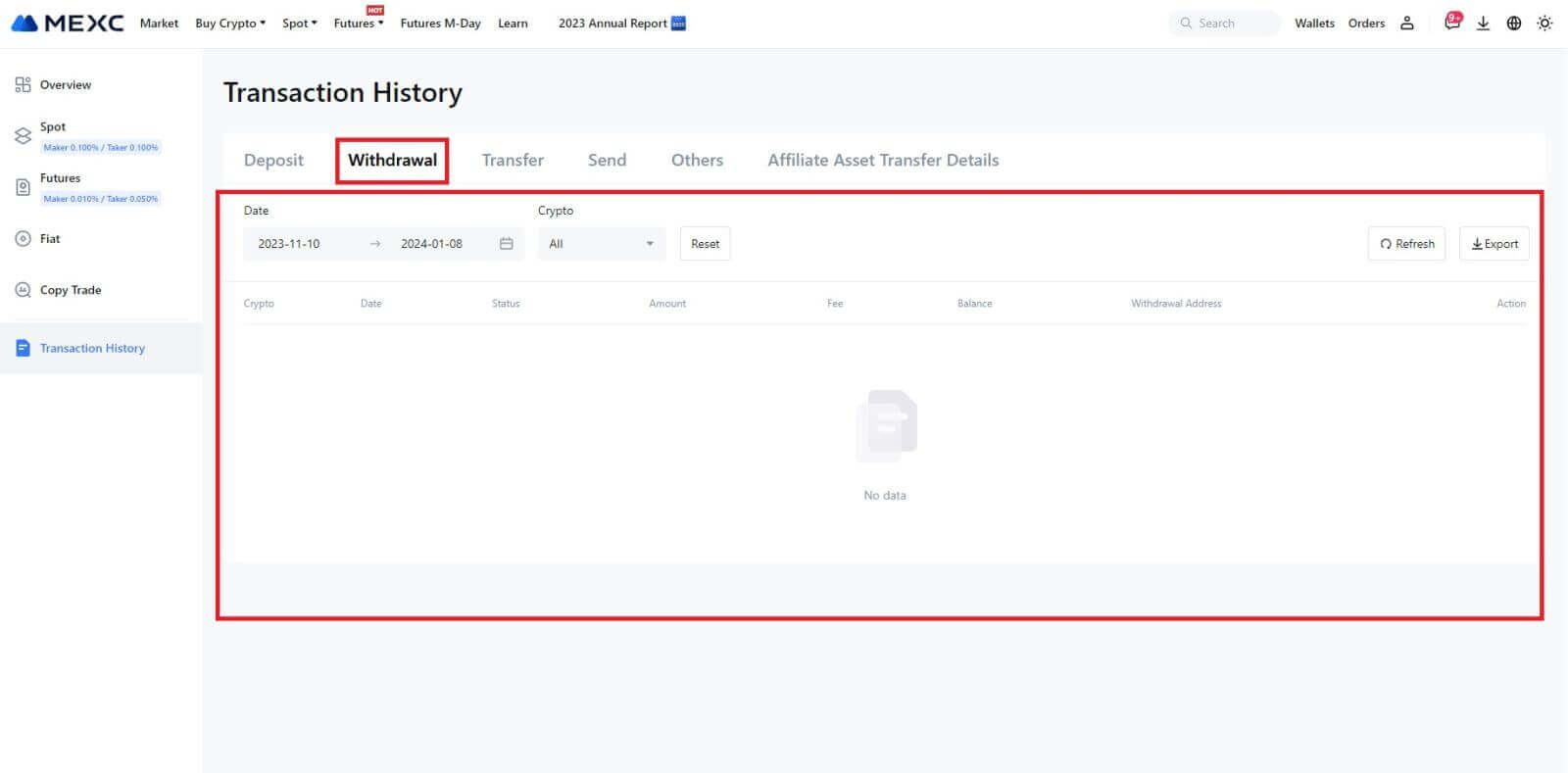Hur man tar ut från MEXC

Hur man säljer krypto via banköverföring (SEPA)
1. Logga in på din MEXC , klicka på [Köp krypto] i det övre navigeringsfältet och välj [Global banköverföring]. 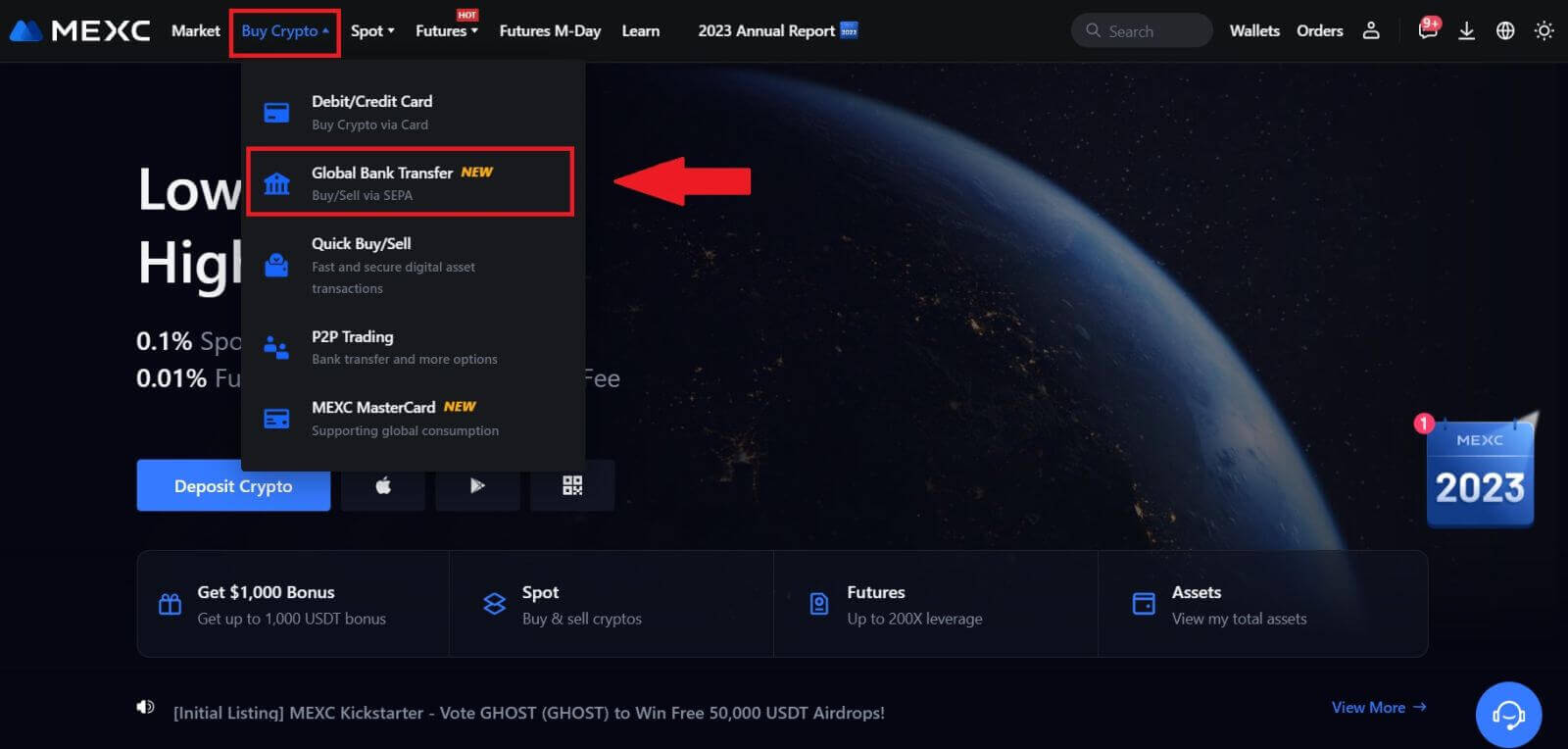
2. Välj fliken Sälj och du är nu redo att påbörja en Fiat Sell-transaktion. 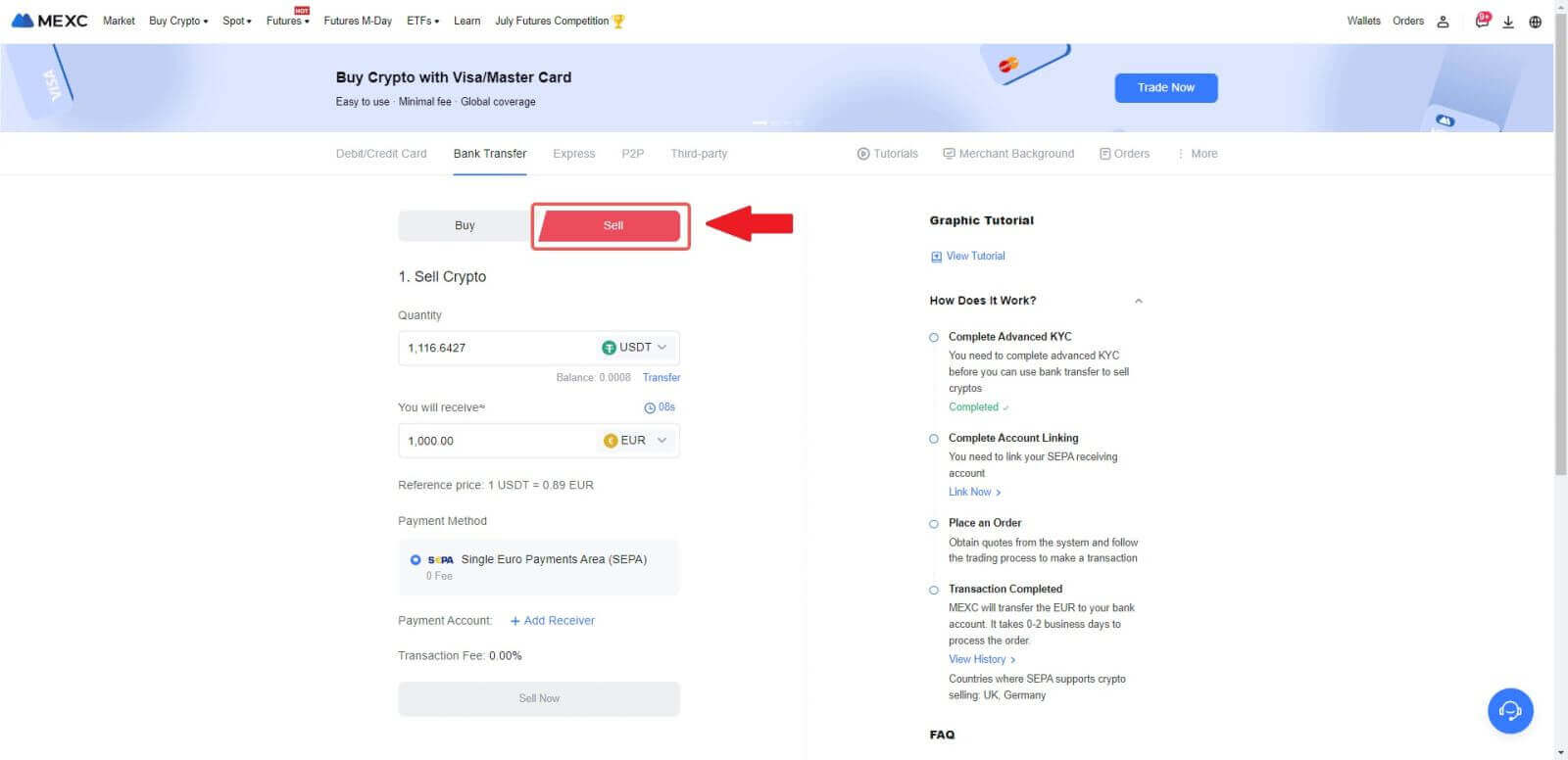
3. Lägg till ett mottagande konto . Fyll i din bankkontoinformation innan du går vidare för Fiat Sell och klicka sedan på [Fortsätt].
Obs: Se till att bankkontot du har lagt till är under samma namn som ditt KYC-namn. 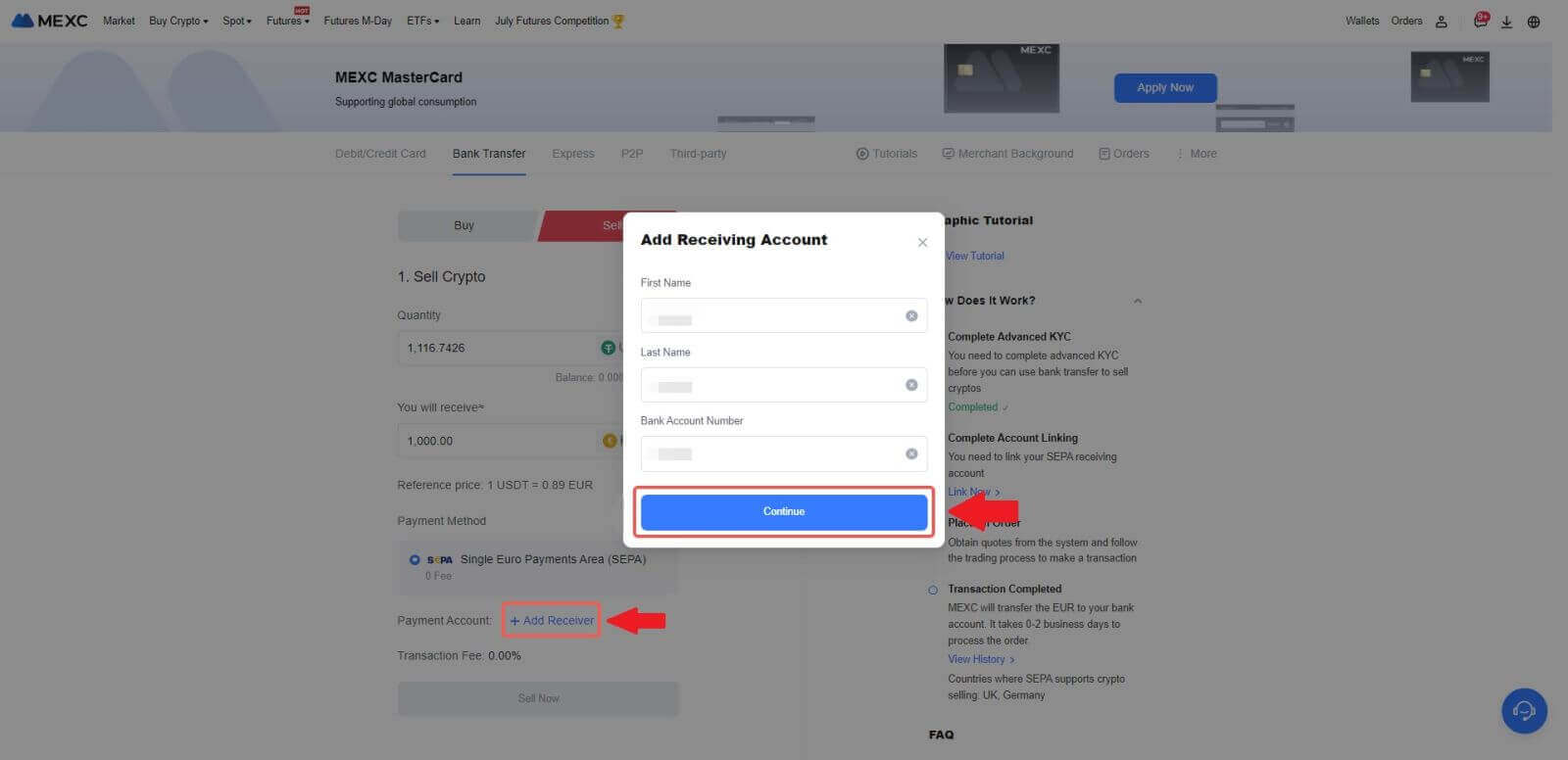
4. Välj EUR som Fiats valuta för Fiat Sell-ordern. Välj det betalningskonto där du vill ta emot betalning från MEXC.
Obs: Priset i realtid är baserat på referenspriset, med förbehåll för periodiska uppdateringar. Fiats försäljningskurs bestäms genom en hanterad rörlig växelkurs.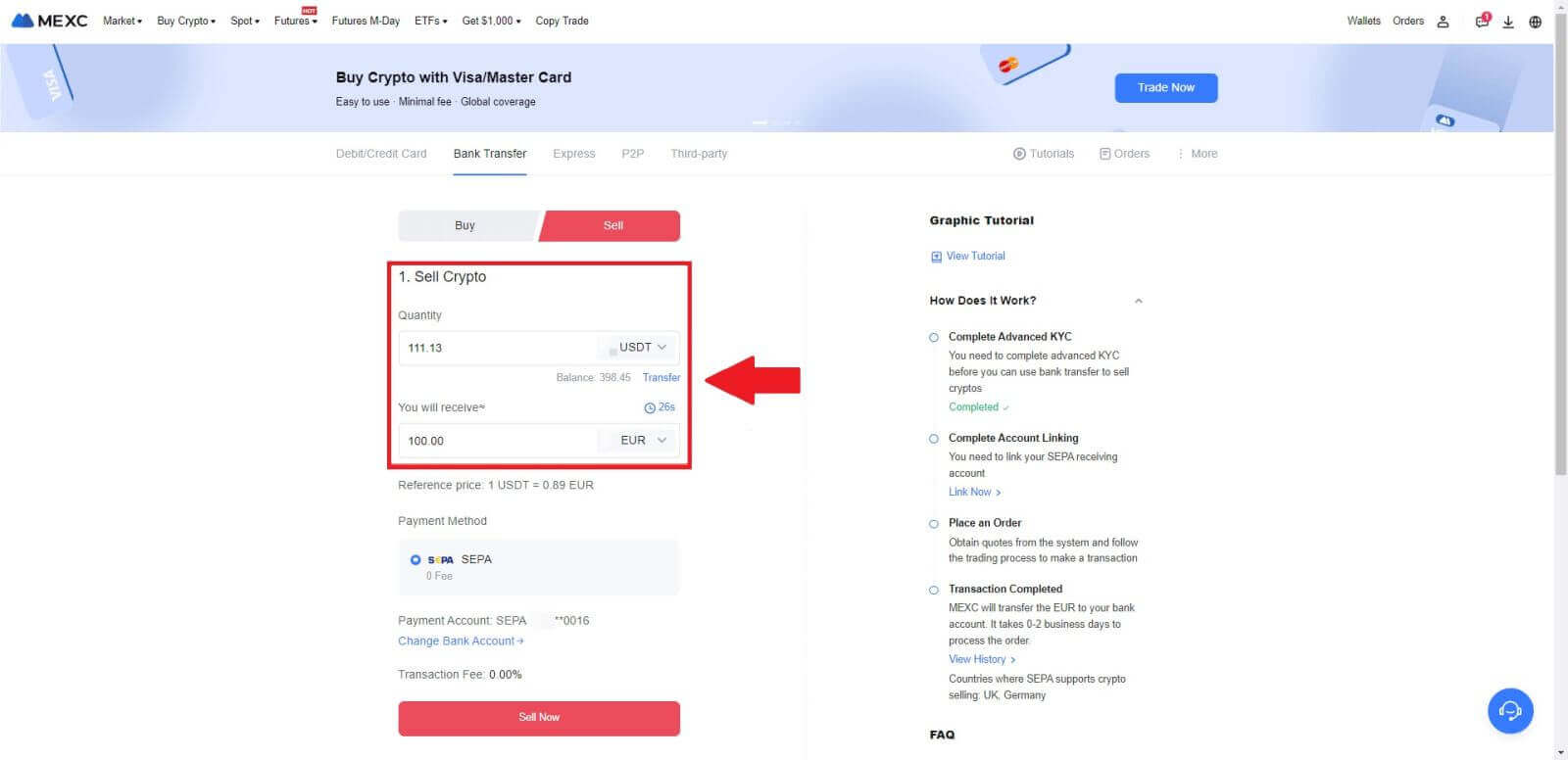
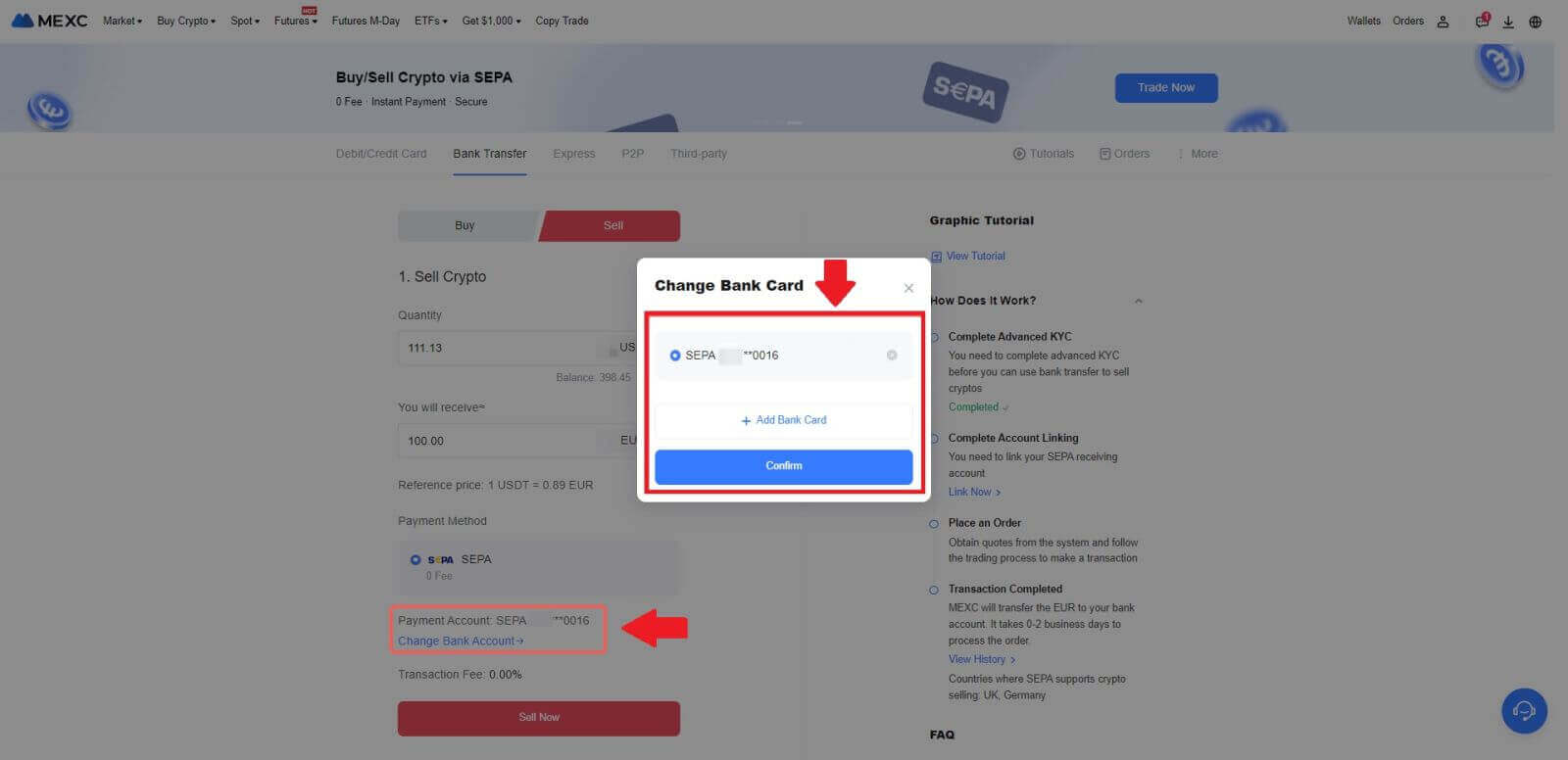
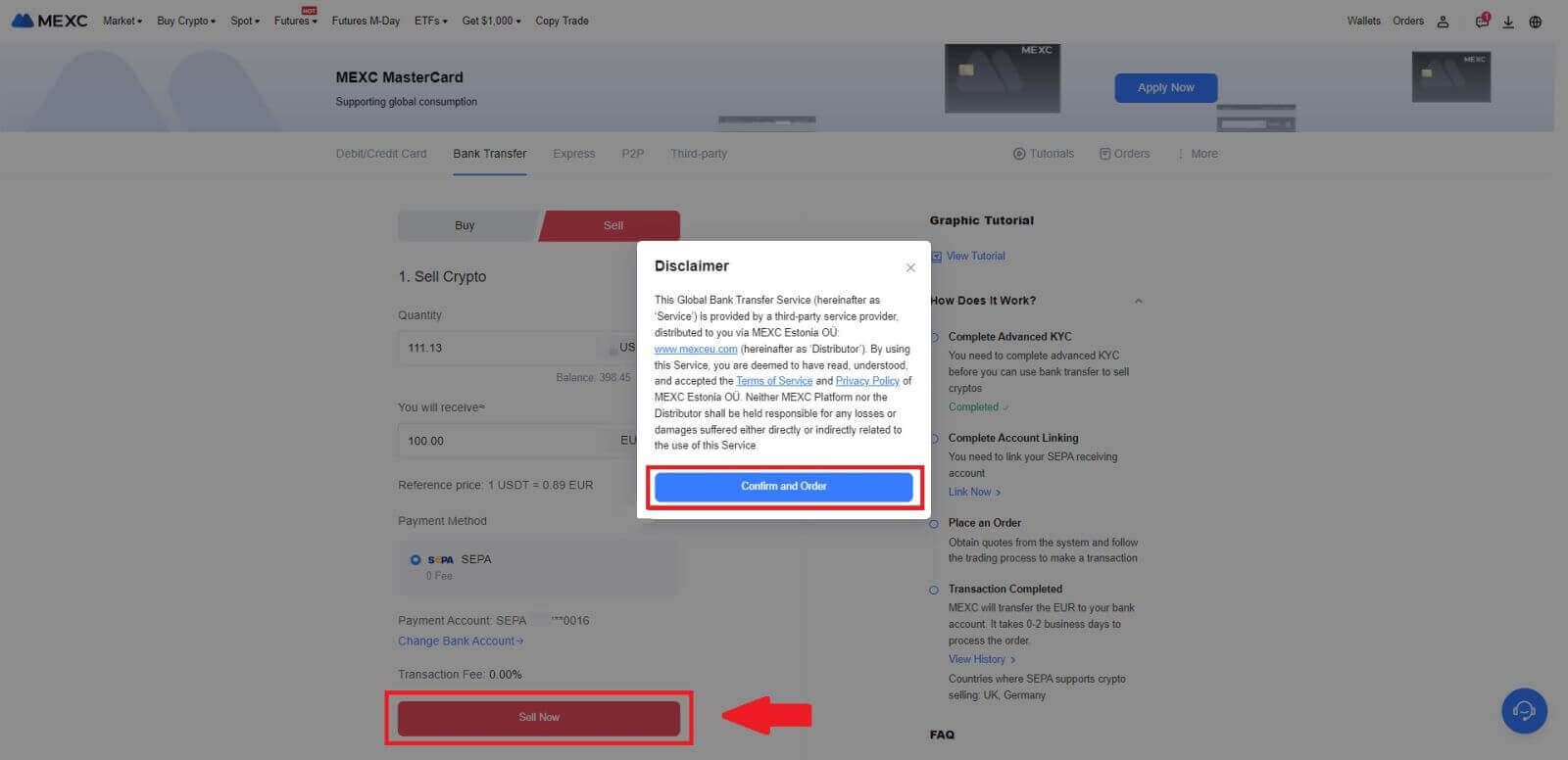
5. Bekräfta beställningsinformationen i popup-rutan för Bekräftelse och klicka på [Skicka] för att fortsätta efter verifieringen.
Ange den sex (6)-siffriga säkerhetskoden för Google Authenticator 2FA från din Google Authenticator-app. Klicka sedan på [Ja] för att fortsätta med Fiat Sell-transaktionen.
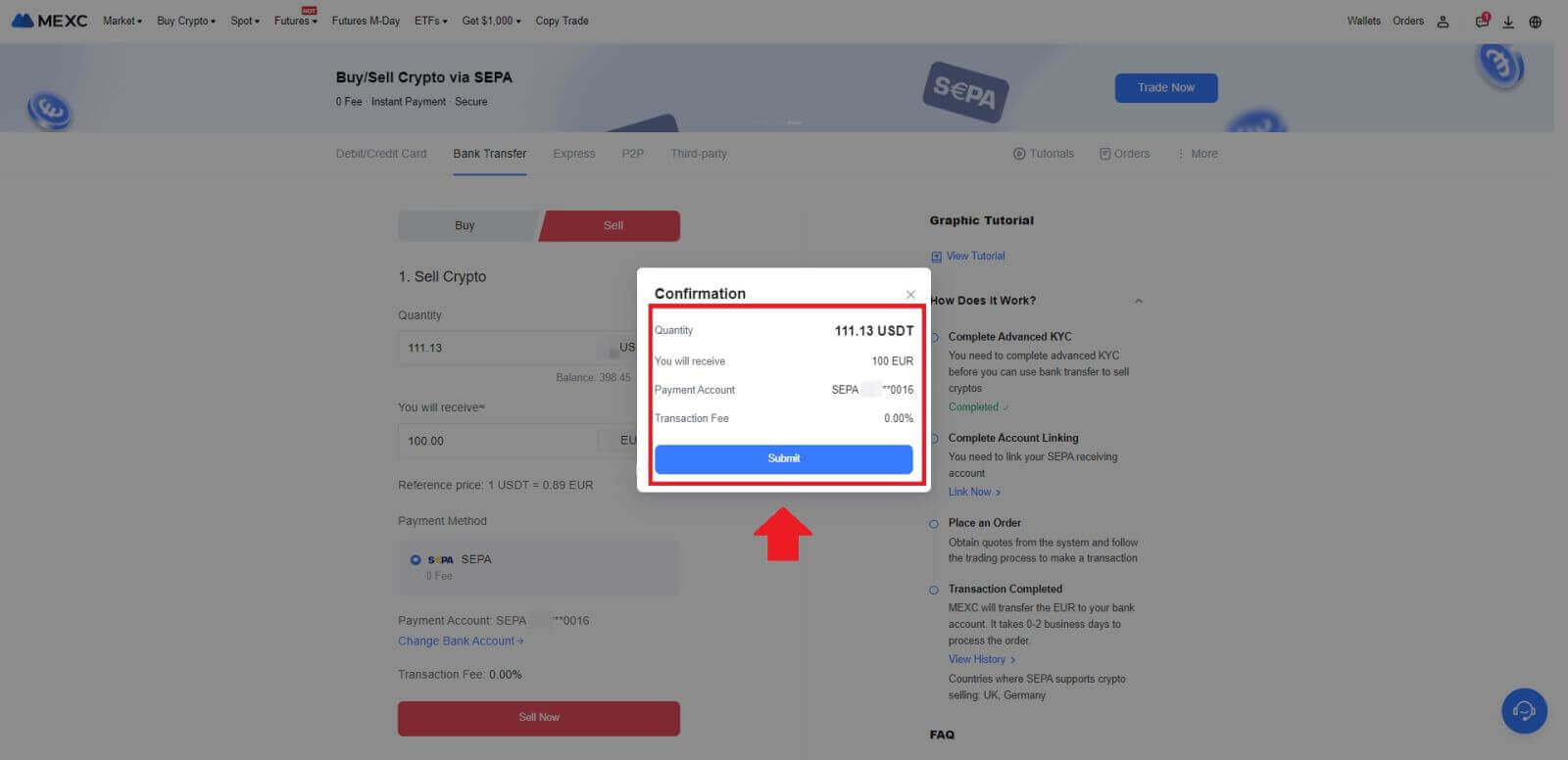
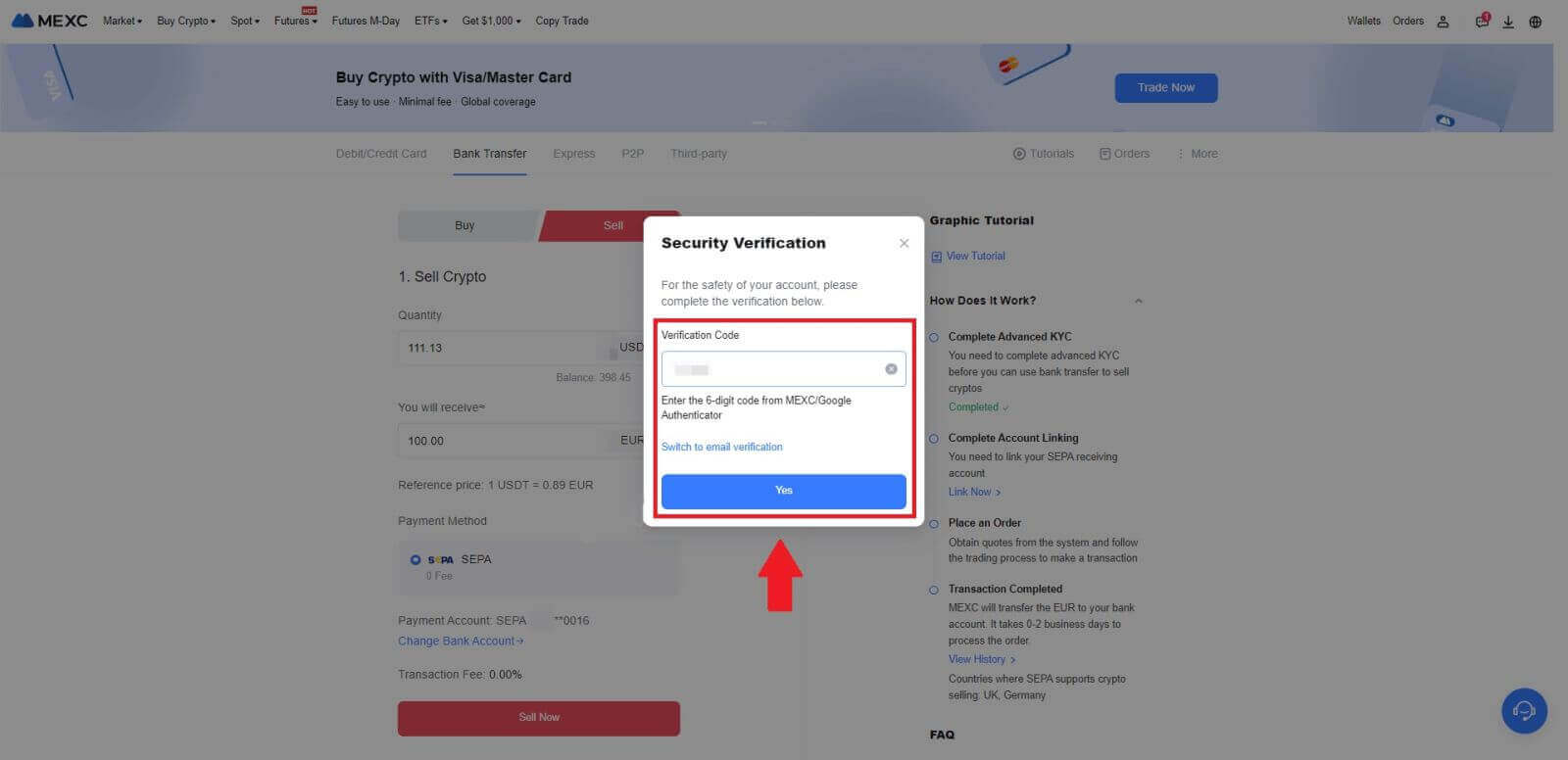 6. Grattis! Din Fiat-försäljning har behandlats. Räkna med att pengarna kommer att krediteras ditt angivna betalningskonto inom 2 arbetsdagar.
6. Grattis! Din Fiat-försäljning har behandlats. Räkna med att pengarna kommer att krediteras ditt angivna betalningskonto inom 2 arbetsdagar.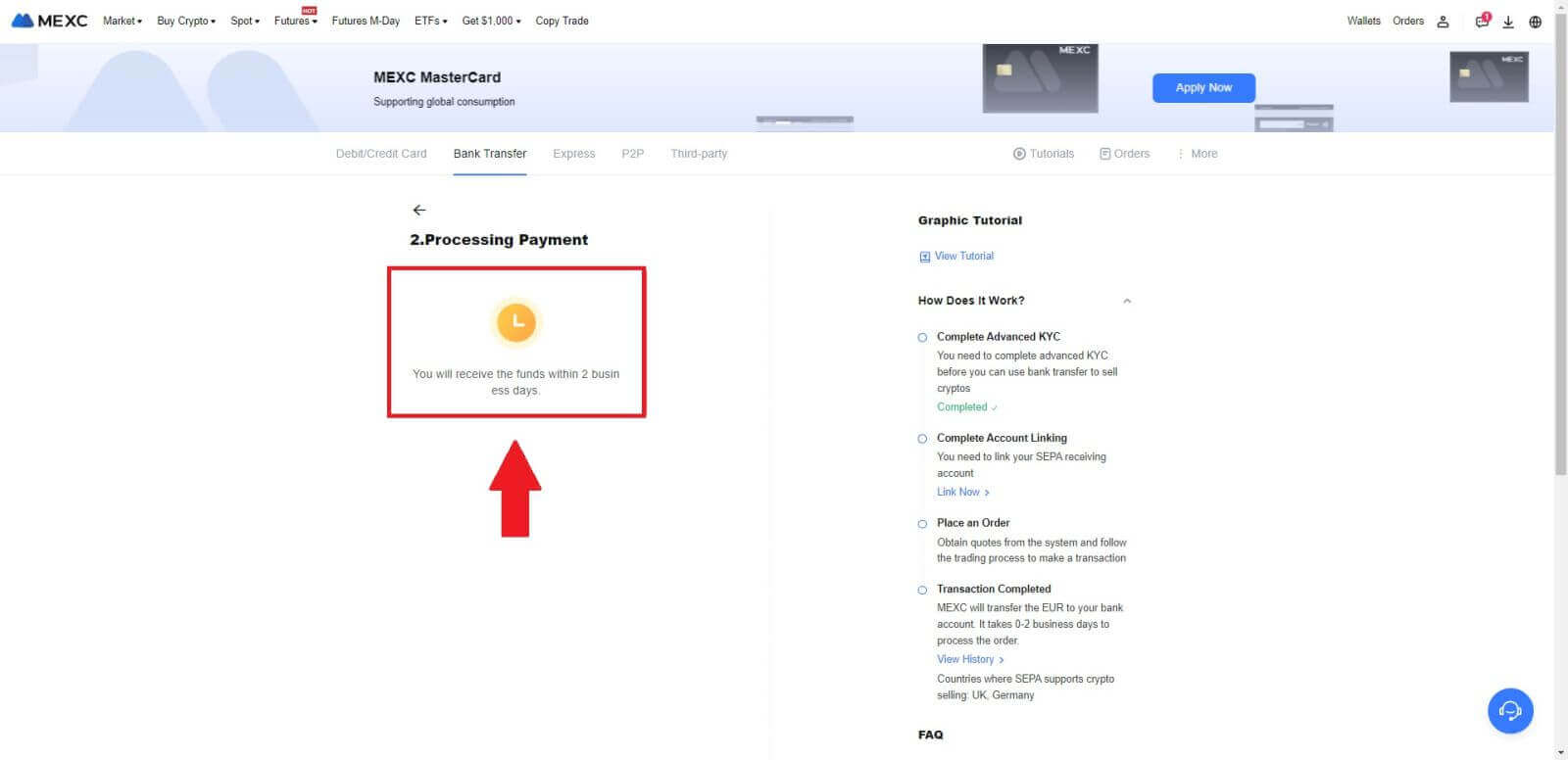
Hur man säljer krypto via P2P på MEXC
Sälj krypto via P2P på MEXC (webbplats)
1. Logga in på din MEXC , klicka på [Köp krypto] och välj [P2P Trading]. 2. På transaktionssidan, klicka på [Sälj] och välj den valuta du vill sälja (USDT visas som ett exempel) och klicka på [Sälj USDT].
2. På transaktionssidan, klicka på [Sälj] och välj den valuta du vill sälja (USDT visas som ett exempel) och klicka på [Sälj USDT]. 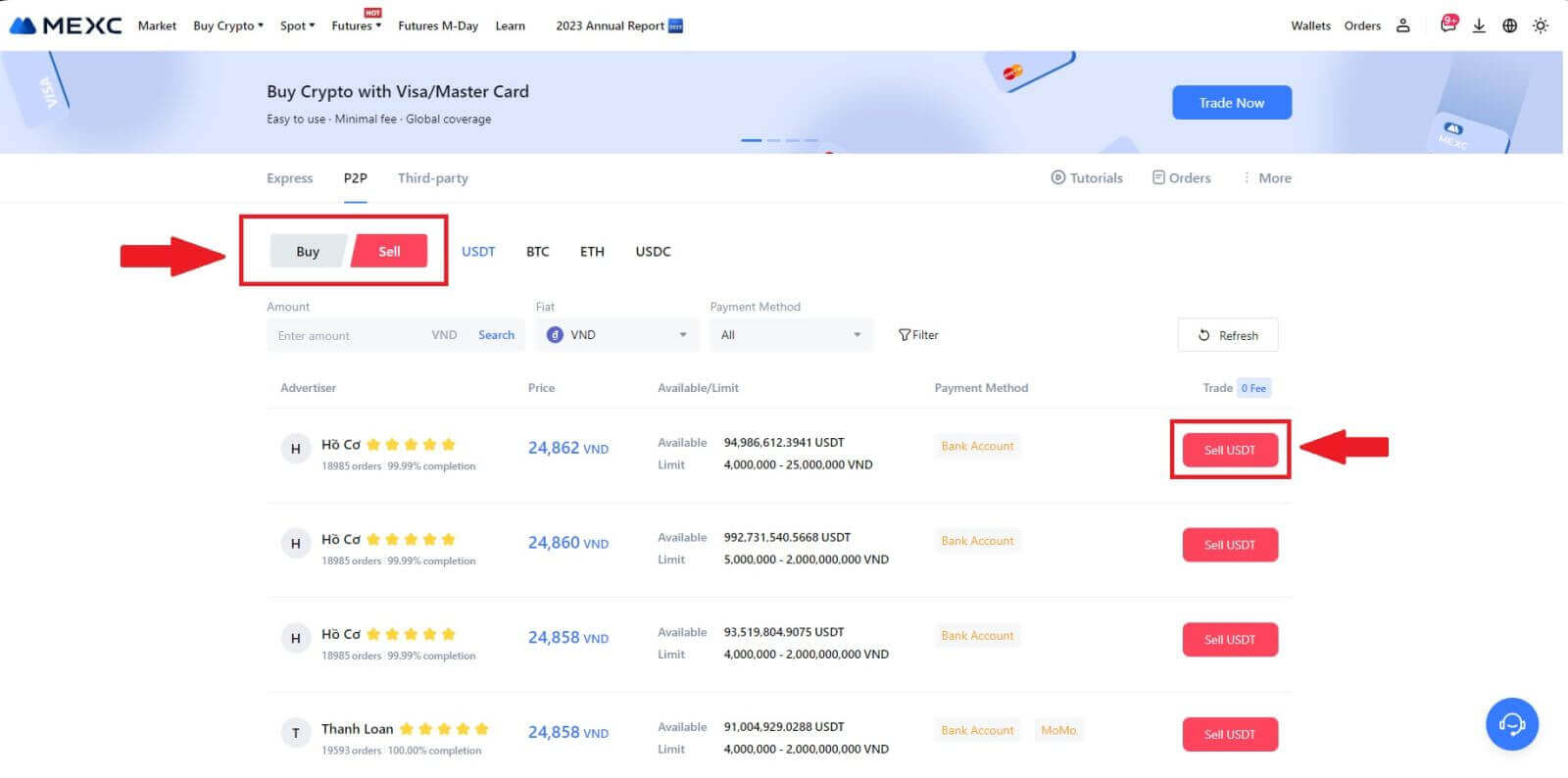
3. Ange summan (i din fiat-valuta) eller kvantitet (i krypto) du vill sälja.
Lägg till din insamlingsmetod, markera rutan och klicka på [ Sälj USDT].
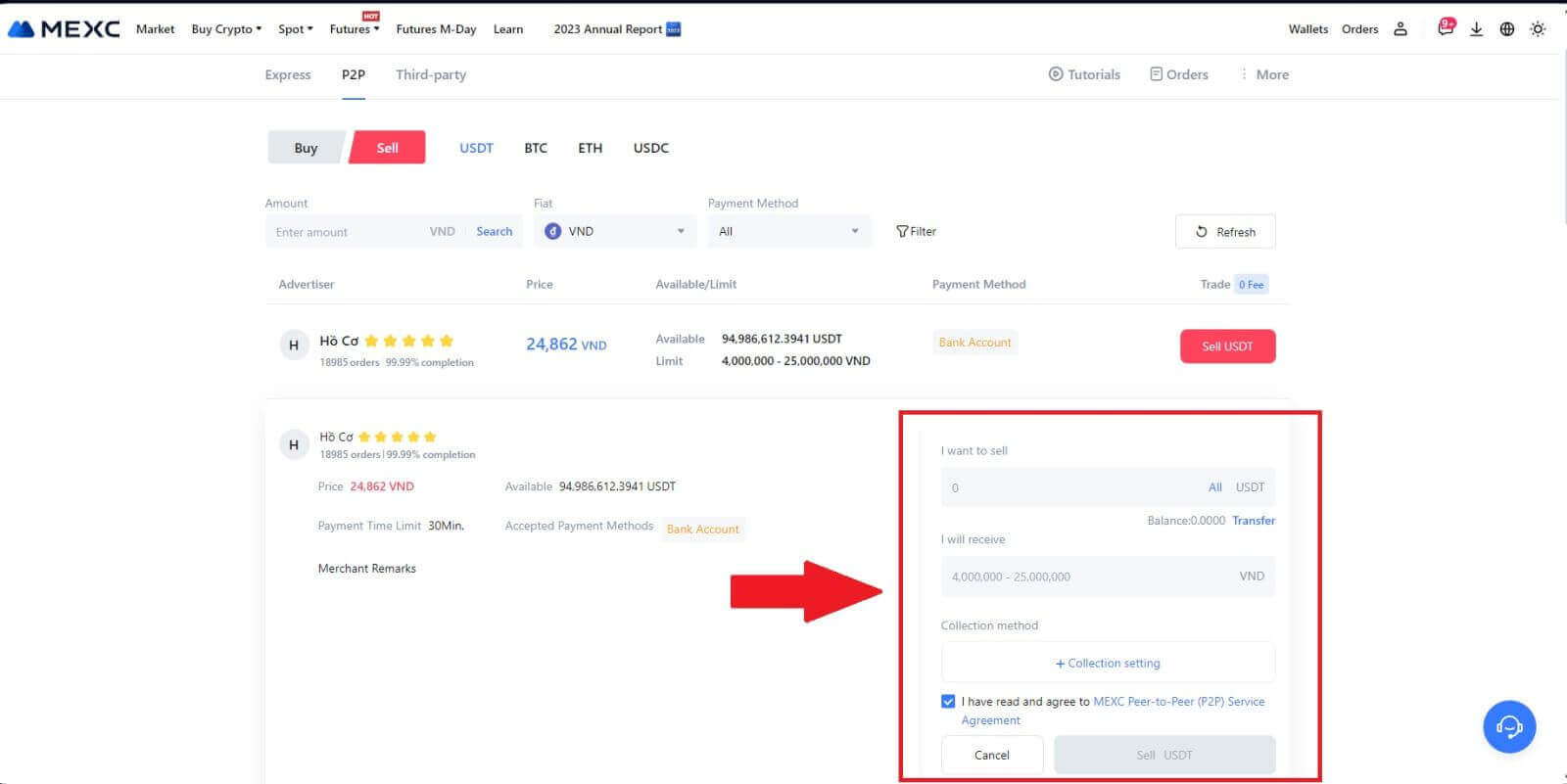
4. På beställningssidan får P2P-säljaren 15 minuter på sig att genomföra betalningen till ditt angivna bankkonto. Granska [Beställningsinformation] noggrant. Bekräfta att kontonamnet som visas på [Insamlingsmetoden] överensstämmer med ditt registrerade namn på MEXC; avvikelser kan leda till att P2P-säljaren avvisar beställningen.
Använd Live Chat-rutan för realtidskommunikation med handlarna, vilket underlättar snabb och effektiv interaktion.
Obs: Försäljningen av kryptovaluta via P2P kommer exklusivt att underlättas via Fiat-kontot. Innan du påbörjar transaktionen, se till att dina pengar finns tillgängliga på ditt Fiat-konto. 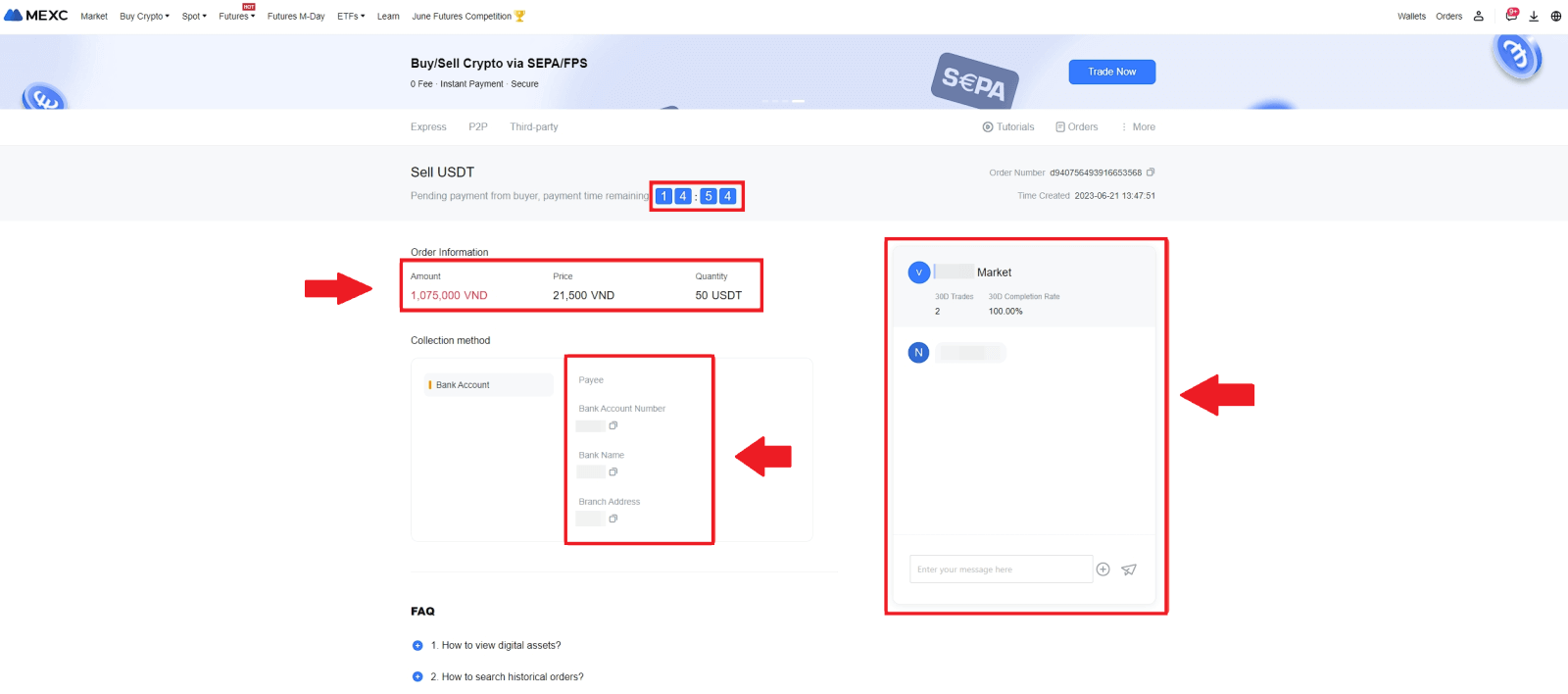 5. När du har tagit emot din betalning från P2P-säljaren, markera rutan [ Betalning mottagen ] .
5. När du har tagit emot din betalning från P2P-säljaren, markera rutan [ Betalning mottagen ] . 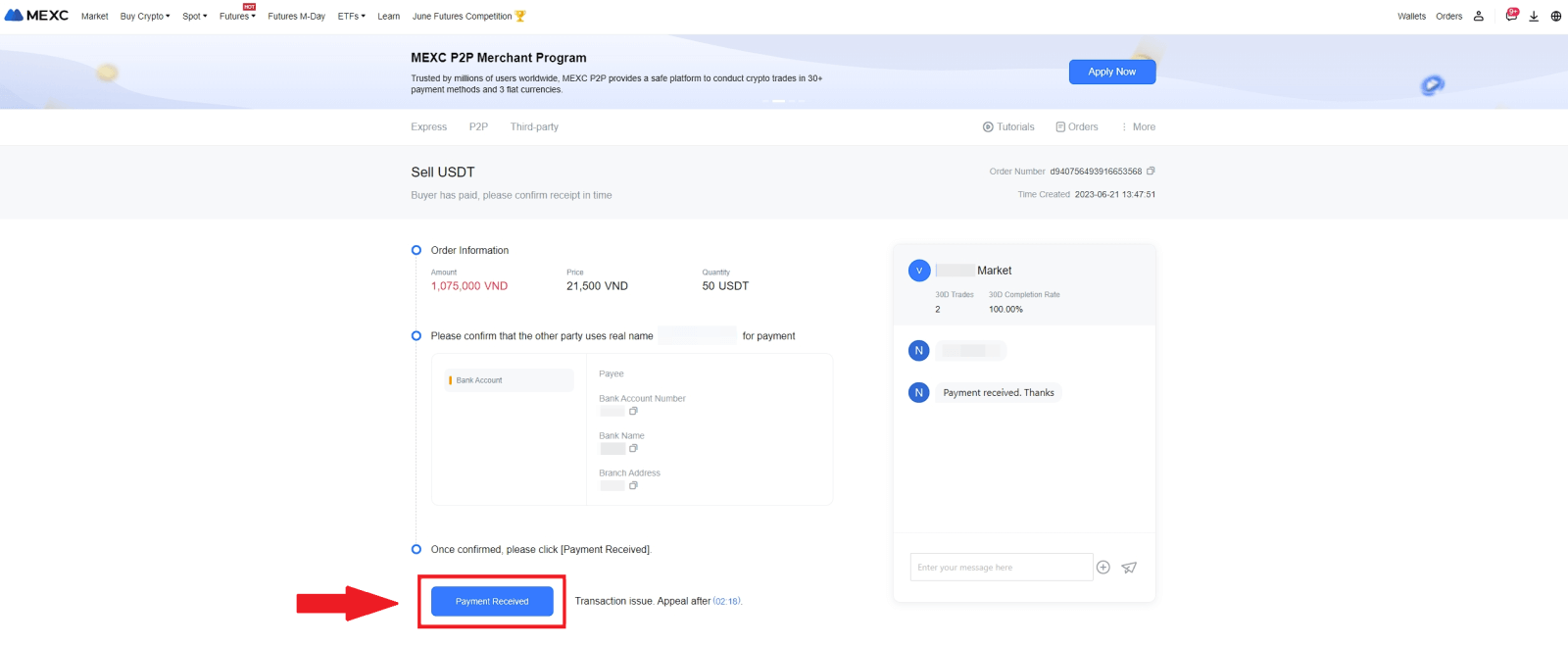
6. Klicka på [ Bekräfta ] för att fortsätta för P2P-säljordern; 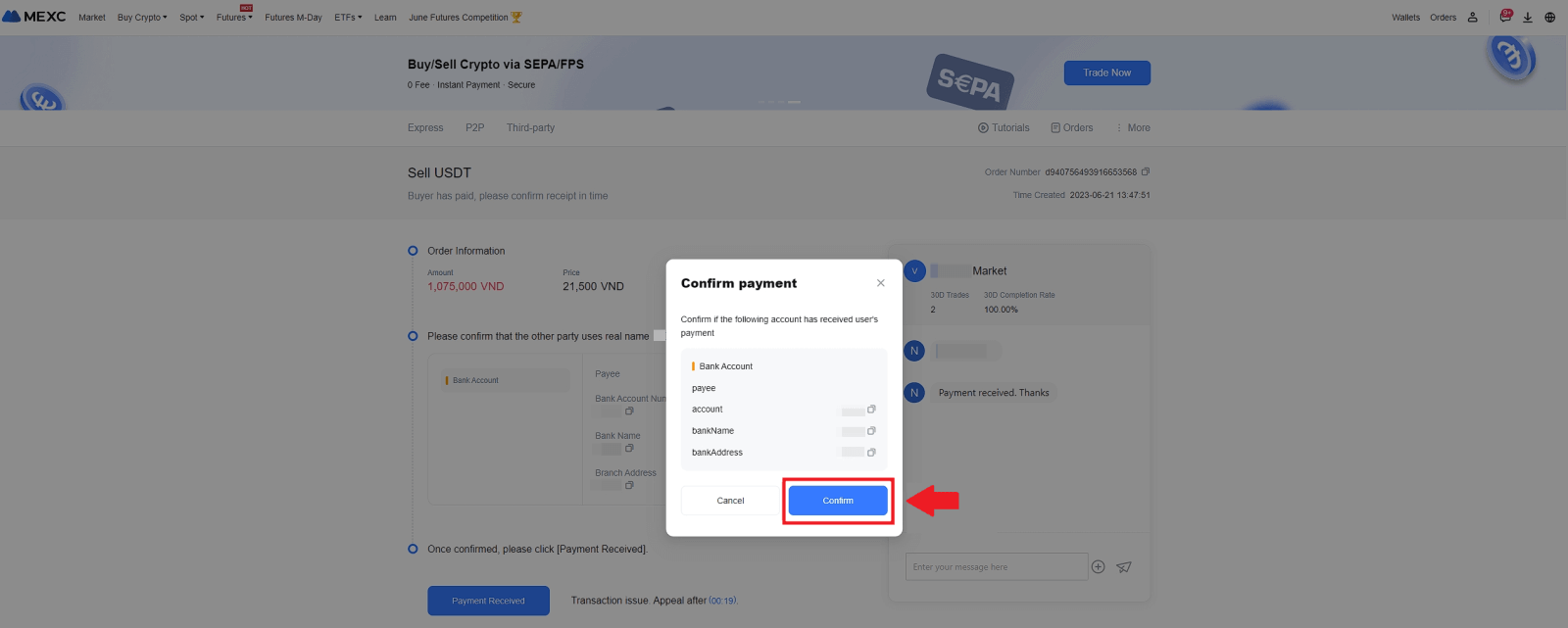 7. Ange den sex (6)-siffriga säkerhetskoden från din Google Authenticator-app. Klicka sedan på [Ja] för att avsluta P2P-försäljningstransaktionen.
7. Ange den sex (6)-siffriga säkerhetskoden från din Google Authenticator-app. Klicka sedan på [Ja] för att avsluta P2P-försäljningstransaktionen. 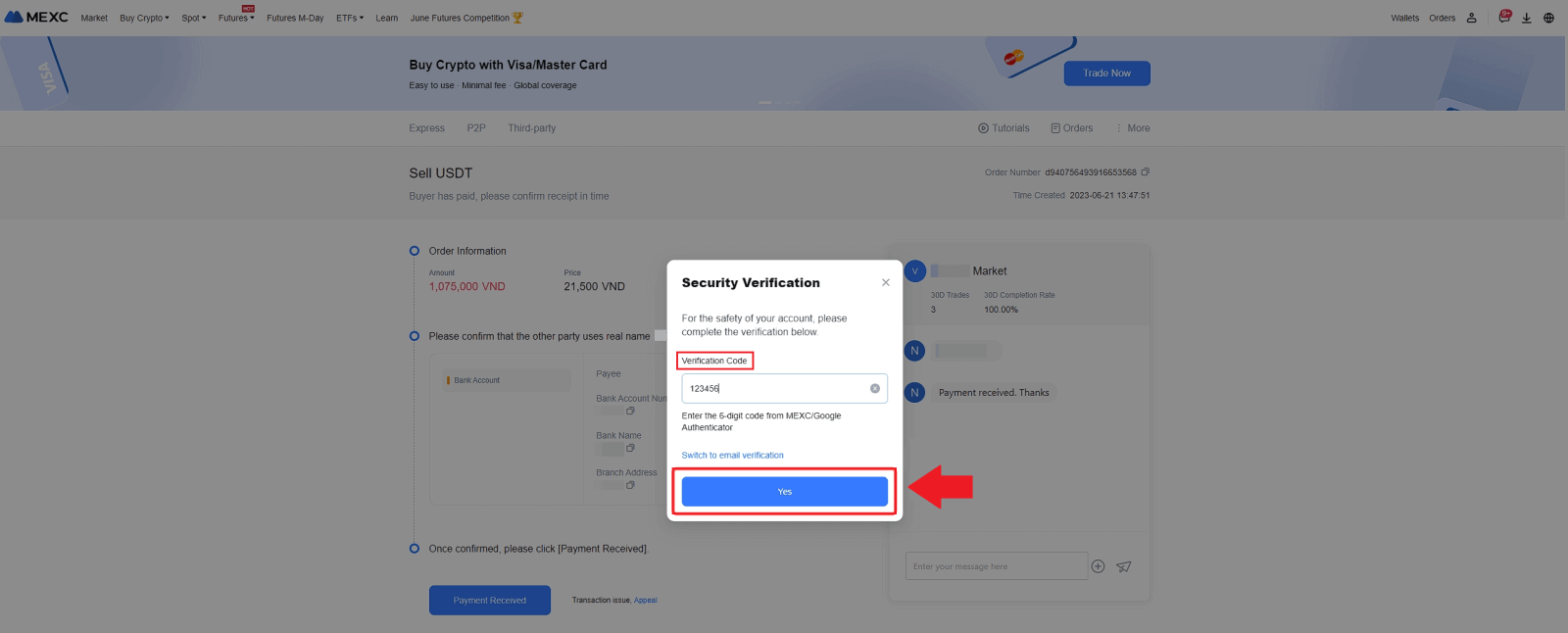
8. Grattis! Din P2P-säljorder har slutförts. 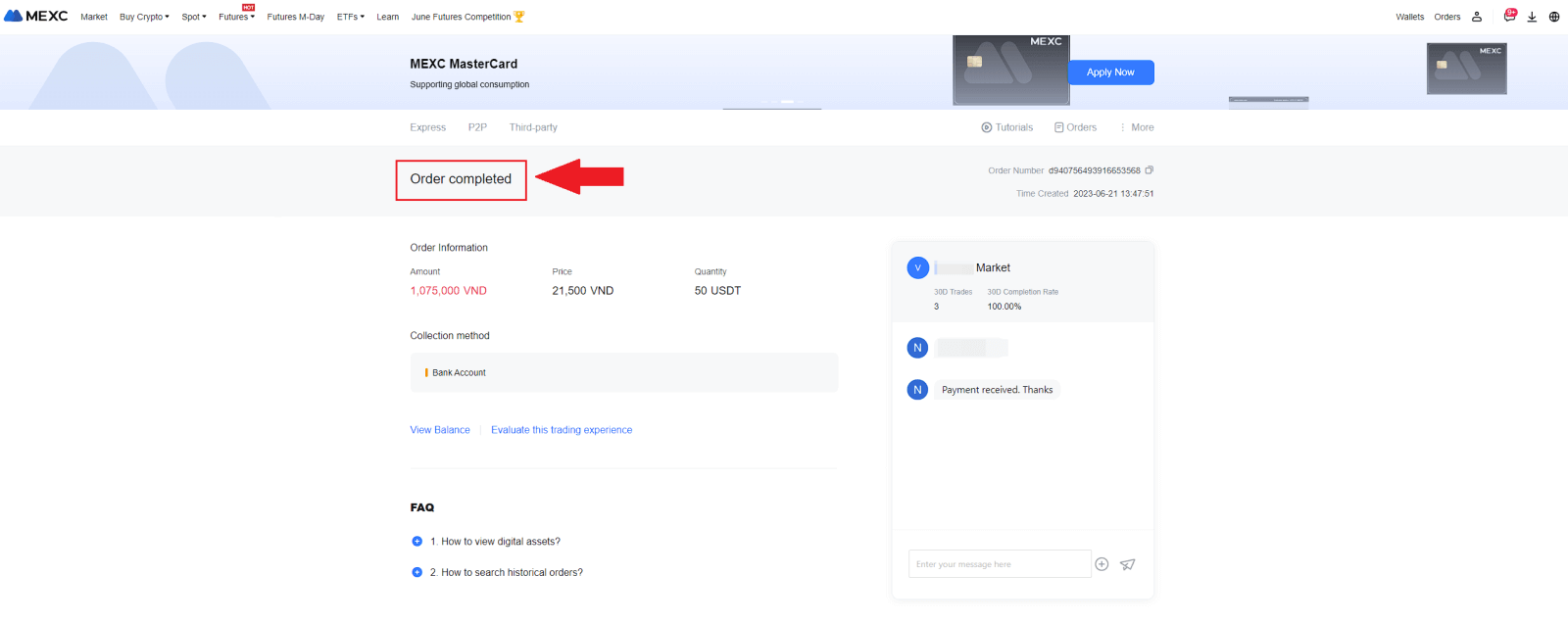
För att granska dina tidigare P2P-transaktioner, klicka bara på knappen Beställningar . Detta kommer att ge dig en omfattande översikt över alla dina tidigare P2P-transaktioner för enkel referens och spårning.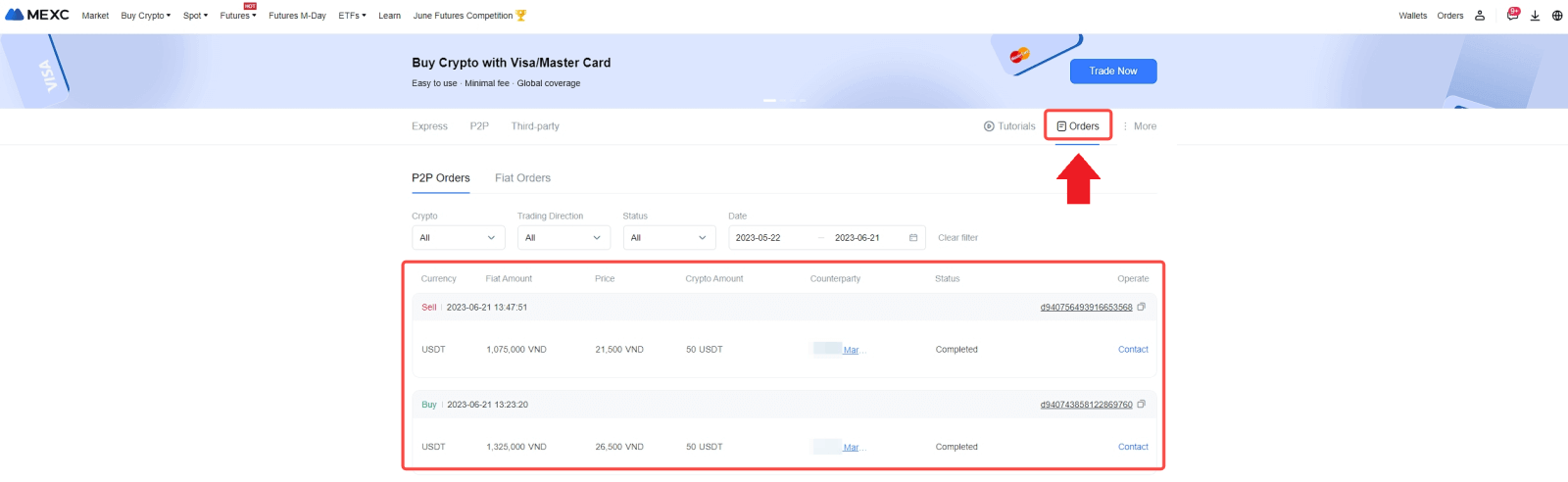
Sälj krypto via P2P på MEXC (app)
1. Öppna din MEXC-app och klicka på [Mer].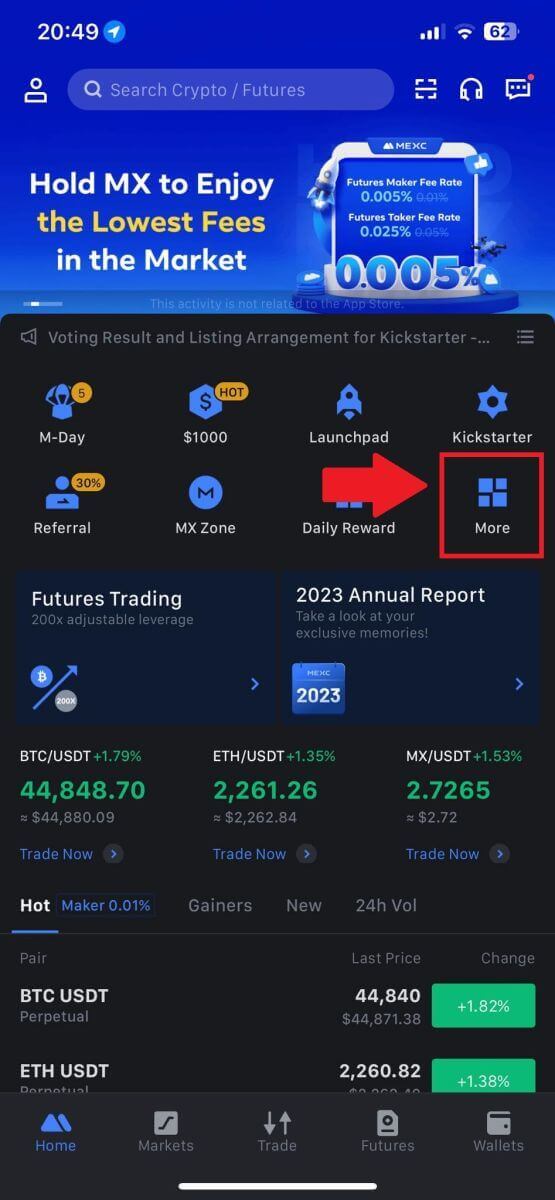
2. Välj [Köp krypto].
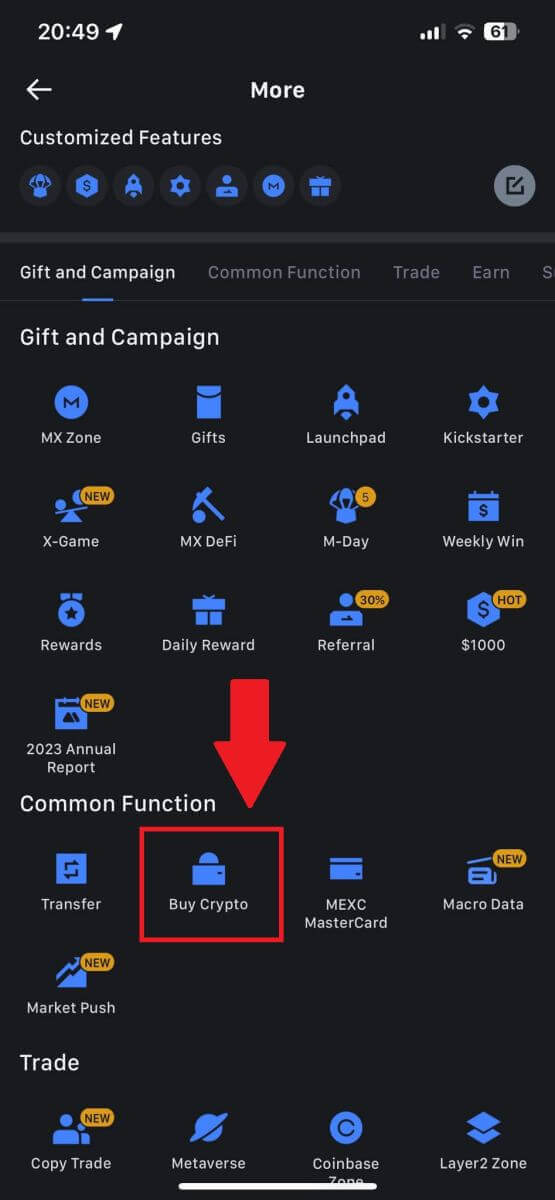
3. Välj P2P.
På transaktionssidan, klicka på [Sälj] och välj den valuta du vill sälja, klicka sedan på [Sälj USDT].
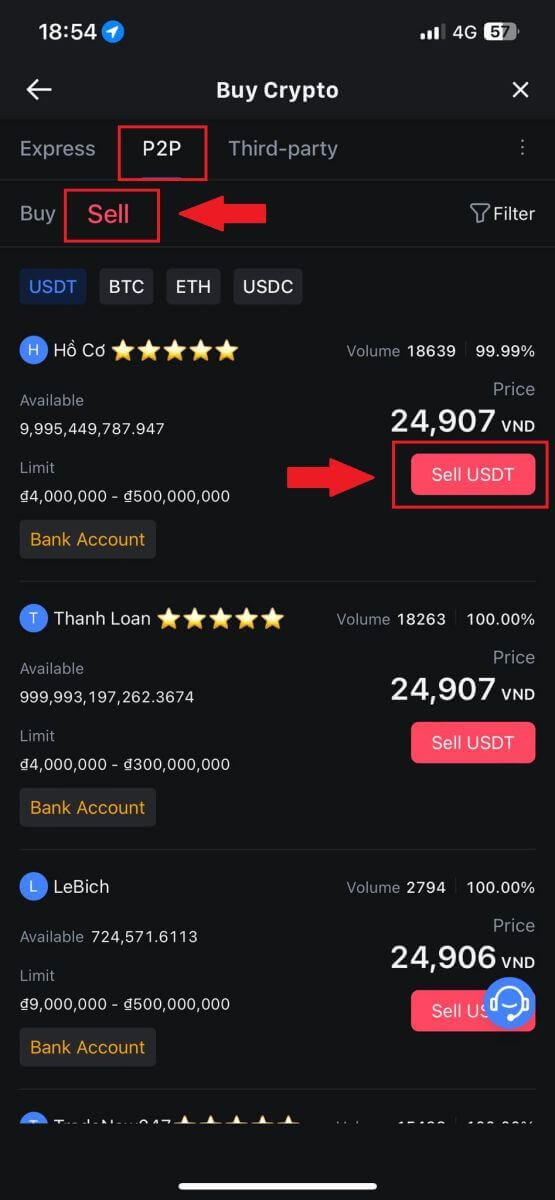
4. Ange summan (i din fiat-valuta) eller kvantitet (i krypto) du vill sälja.
Lägg till din insamlingsmetod, markera rutan och klicka på [ Sälj USDT].
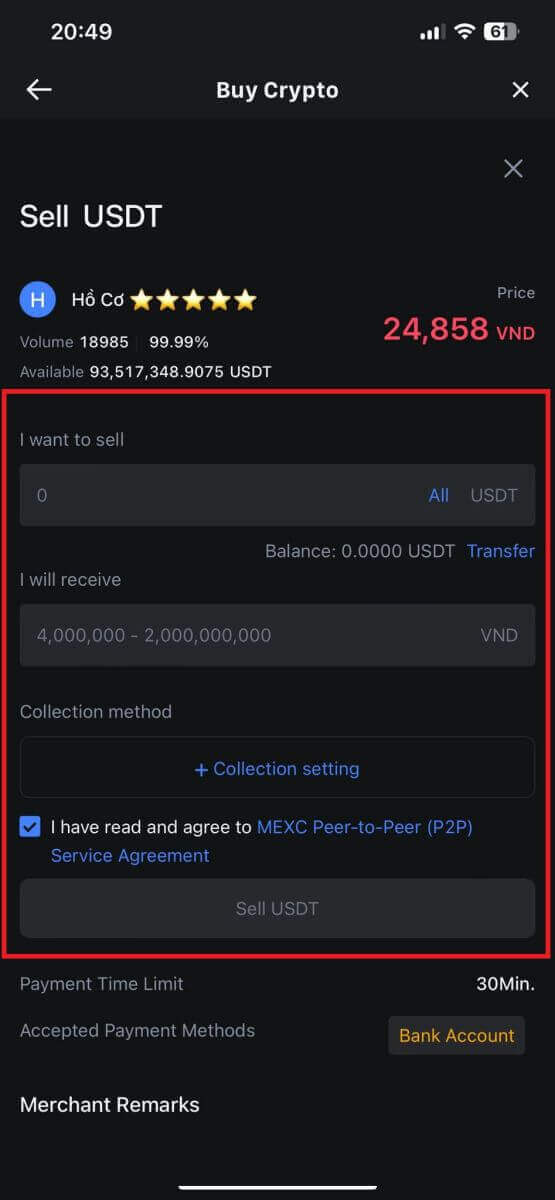
5. Kontrollera beställningsinformationen. Se till att kontonamnet som visas på insamlingsmetoden matchar ditt MEXC-registrerade namn. Annars kan P2P-säljaren avvisa beställningen
När du har tagit emot din betalning från P2P-säljaren trycker du på [ Betalning mottagen ] .
Klicka på [ Bekräfta ] för att fortsätta för P2P-säljordern.
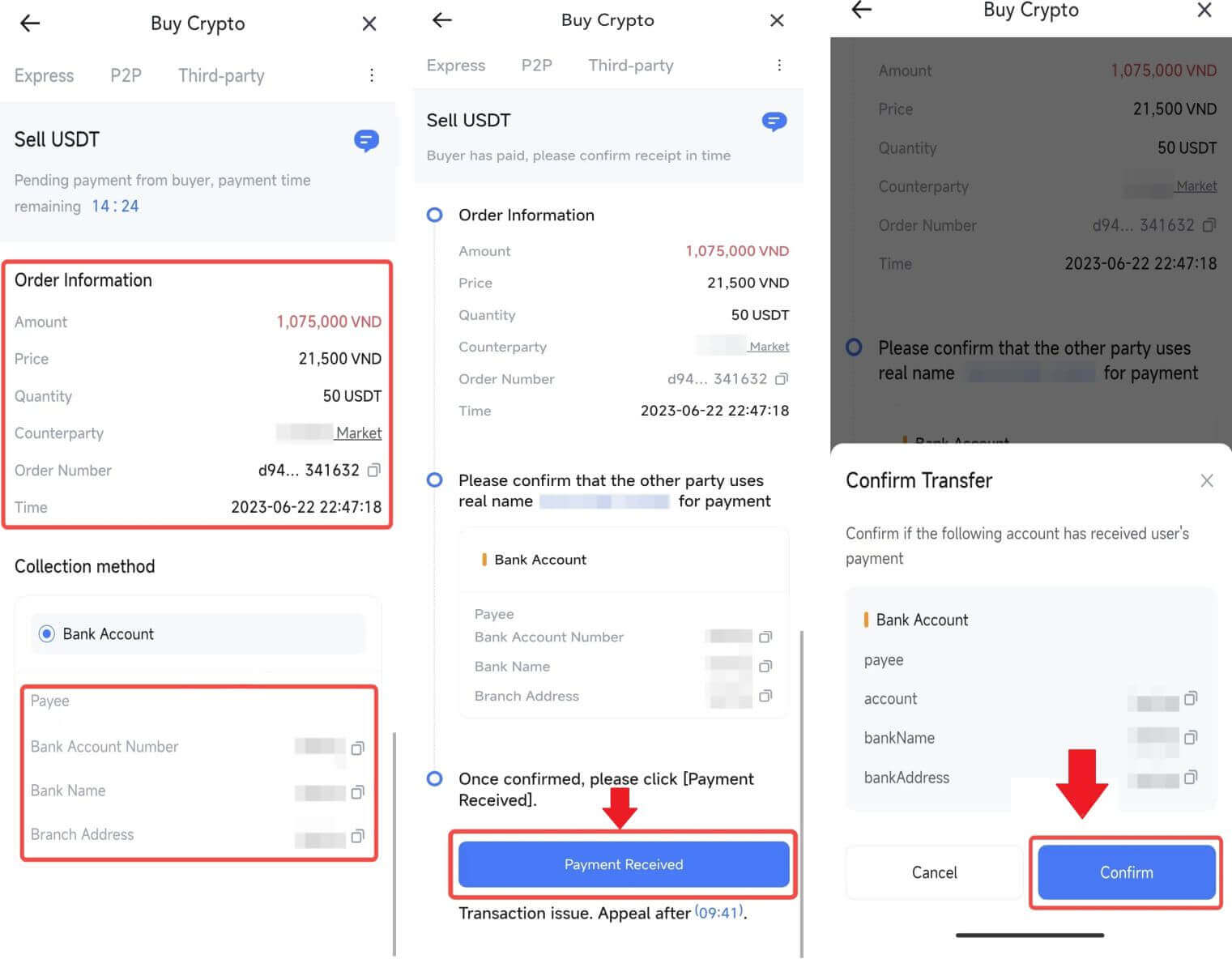
6. Ange den sexsiffriga säkerhetskoden som genereras av din Google Authenticator-app för att säkra P2P-försäljningstransaktionen. Se den omfattande guiden om säker frigivning av tokens i P2P. När du har skrivit in klickar du på [Ja] för att slutföra och slutföra P2P-säljordern.
Grattis, din P2P Sell-transaktion har nu slutförts!
Obs: För att genomföra försäljningen av kryptovaluta via P2P kommer transaktionen uteslutande att använda Fiat-kontot. Därför är det viktigt att bekräfta att dina pengar finns tillgängliga på ditt Fiat-konto innan du påbörjar transaktionen.
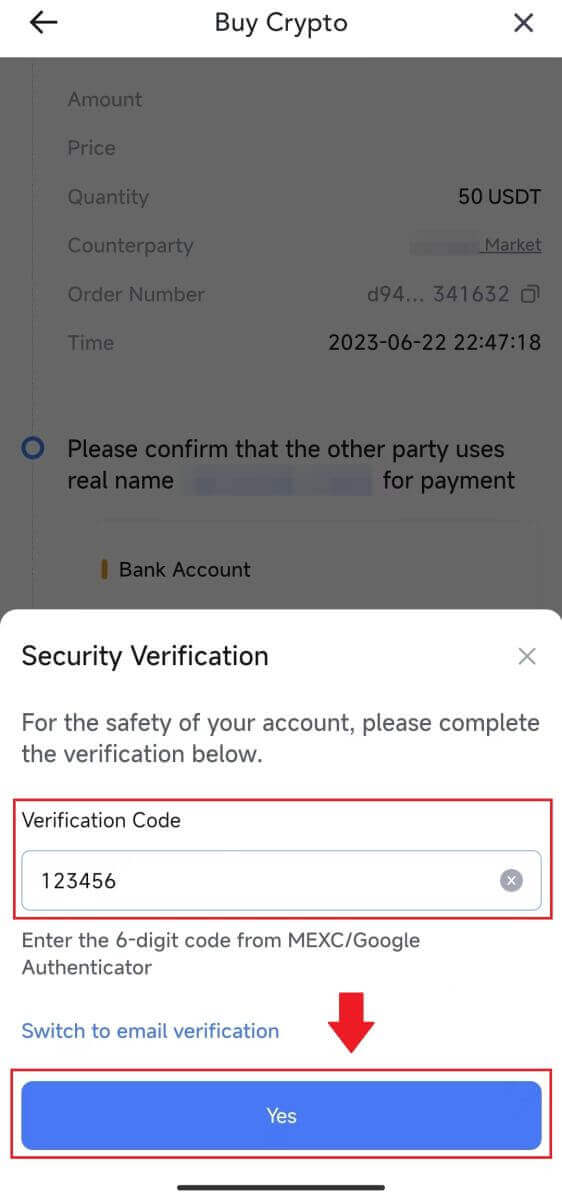 |
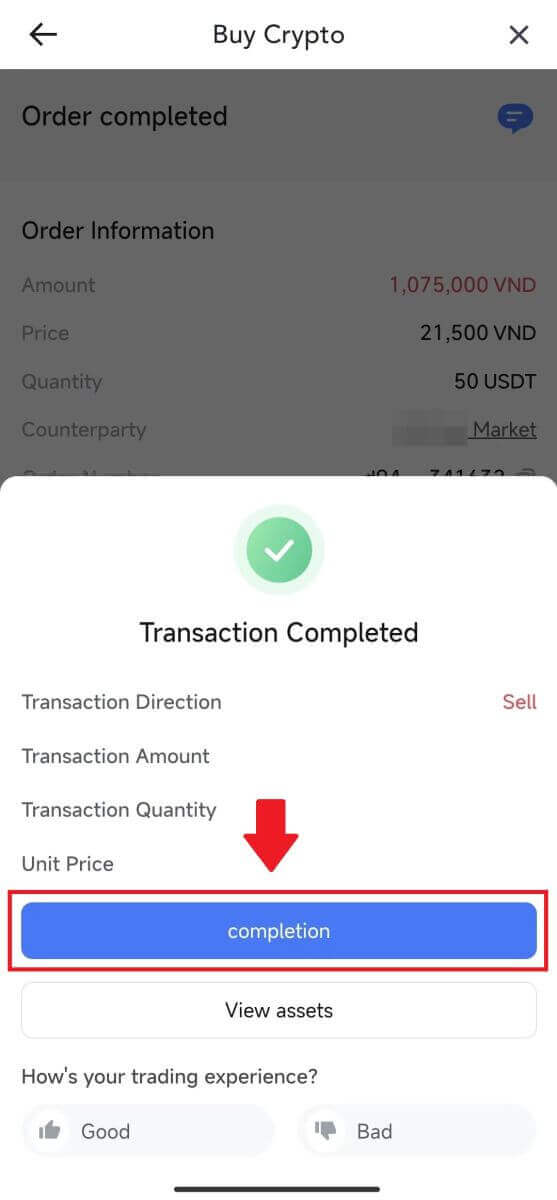 |
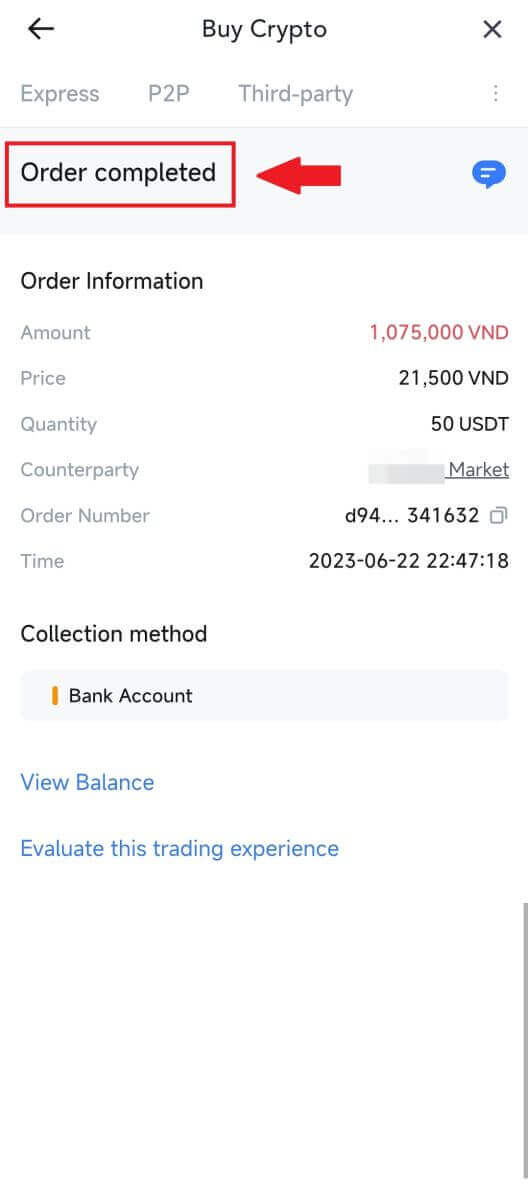 |
7. Navigera till det övre högra hörnet och välj menyn Overflow. Leta upp och klicka på knappen Beställningar . Detta ger dig tillgång till en omfattande lista över alla dina tidigare P2P-transaktioner för enkel visning och referens.
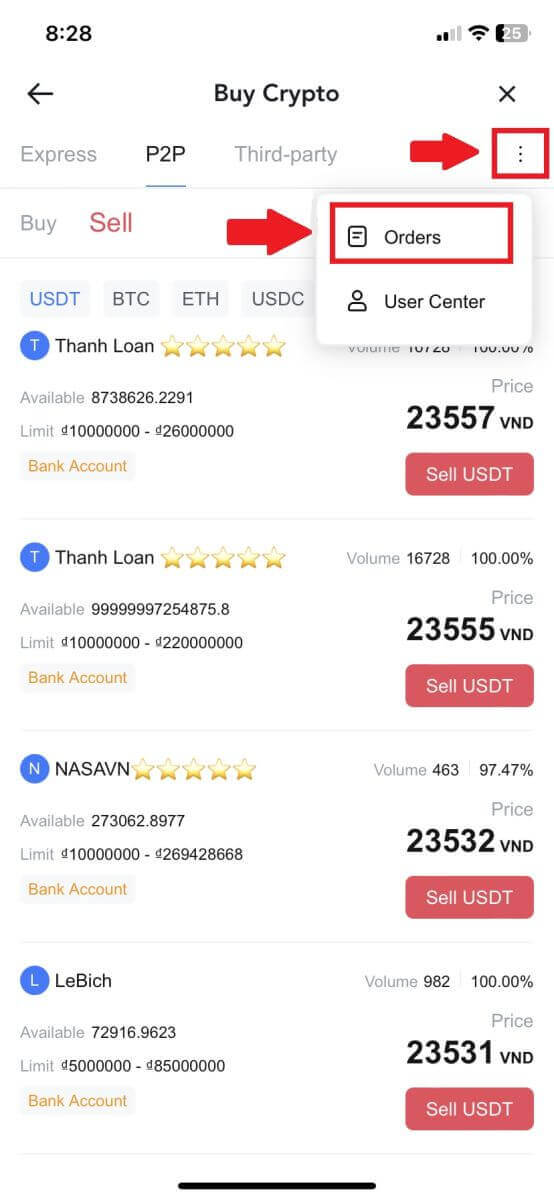 |
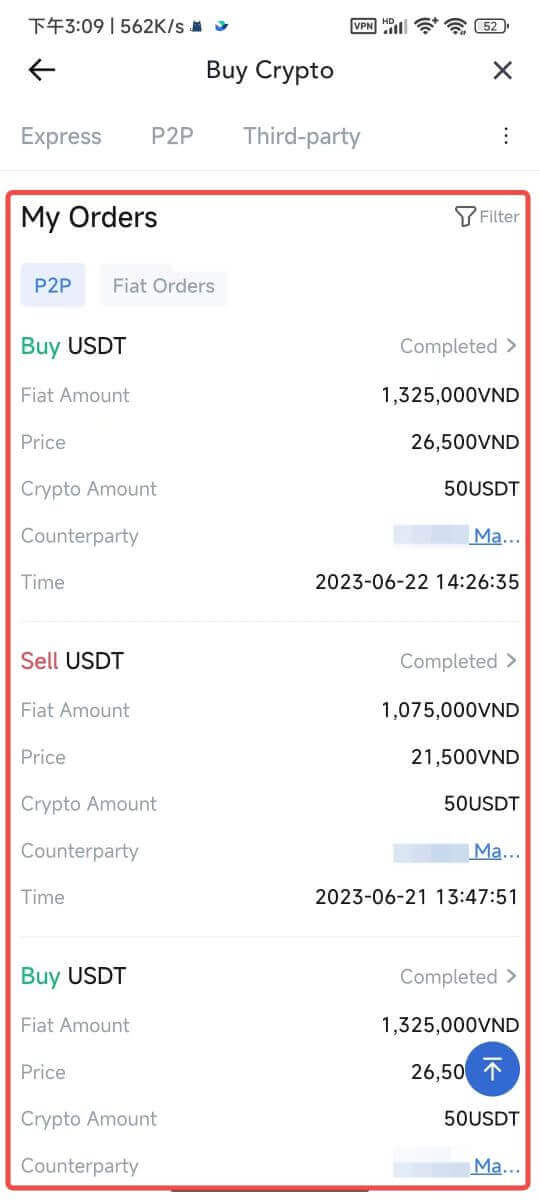 |
Hur man tar ut krypto på MEXC
Ta ut krypto på MEXC (webbplats)
1. Logga in på din MEXC , klicka på [Plånböcker] och välj [Återkalla].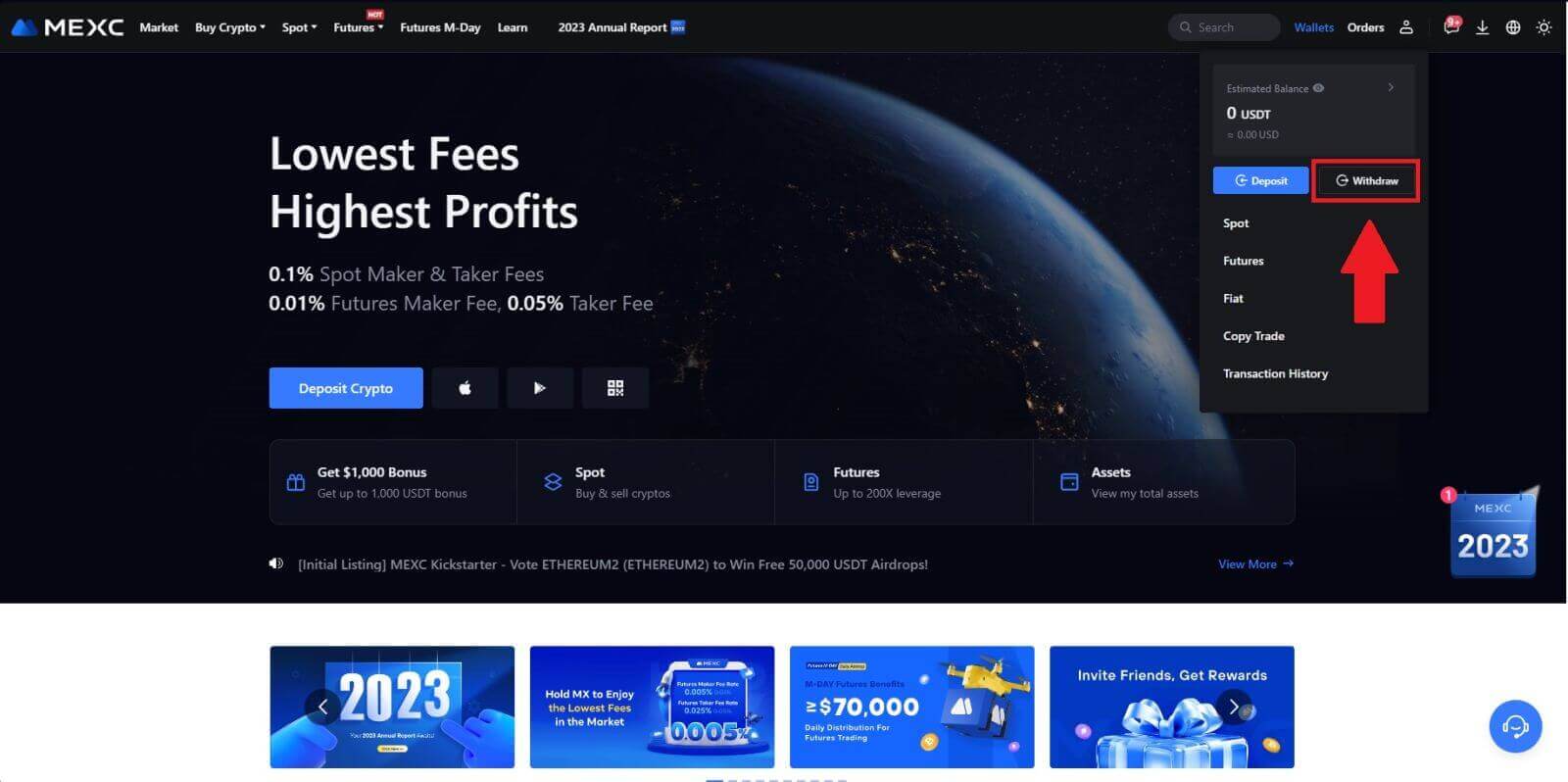
2. Välj krypton du vill ta ut.
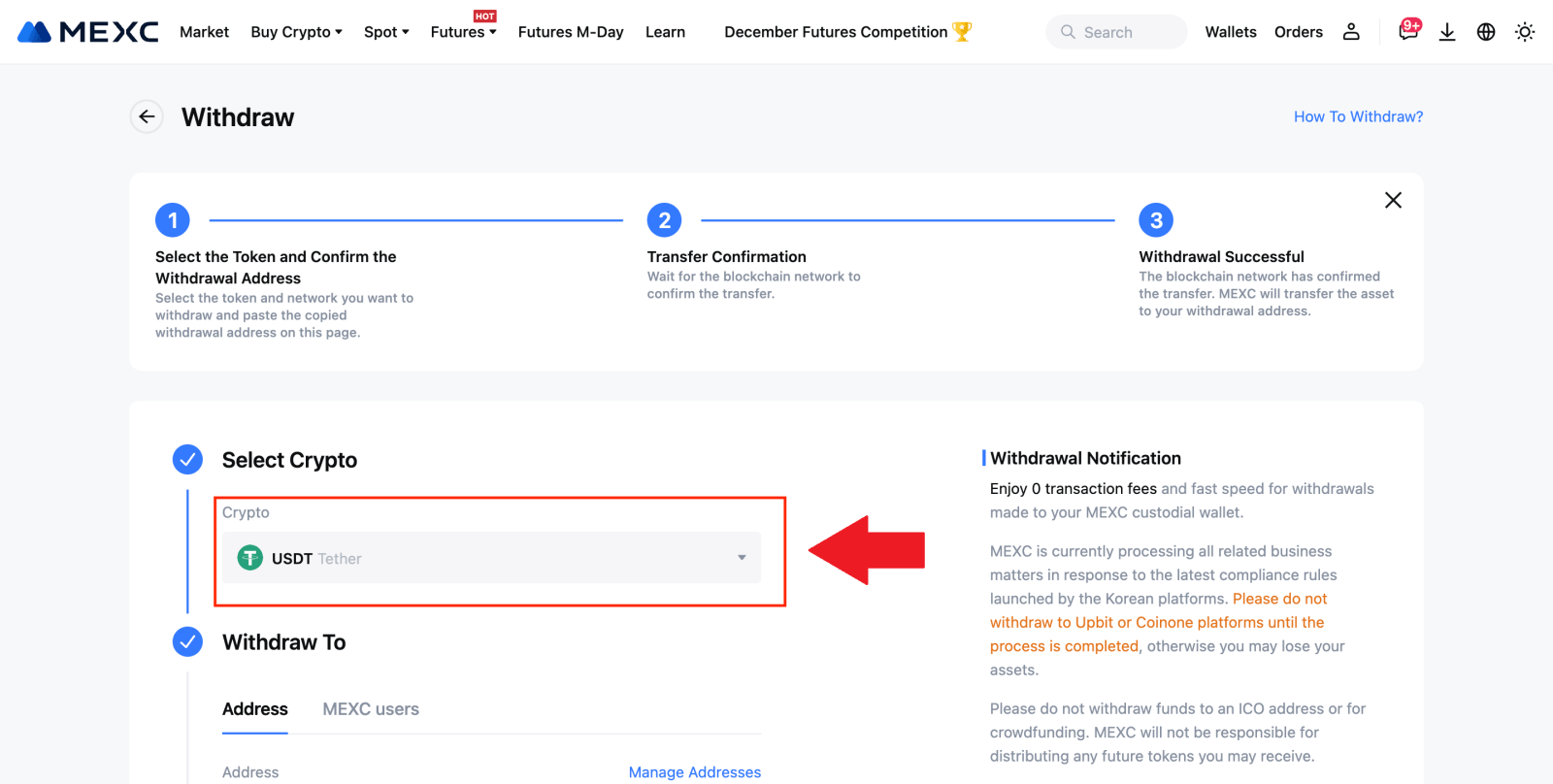
3. Fyll i uttagsadressen, nätverket och uttagsbeloppet och klicka sedan på [ Skicka].
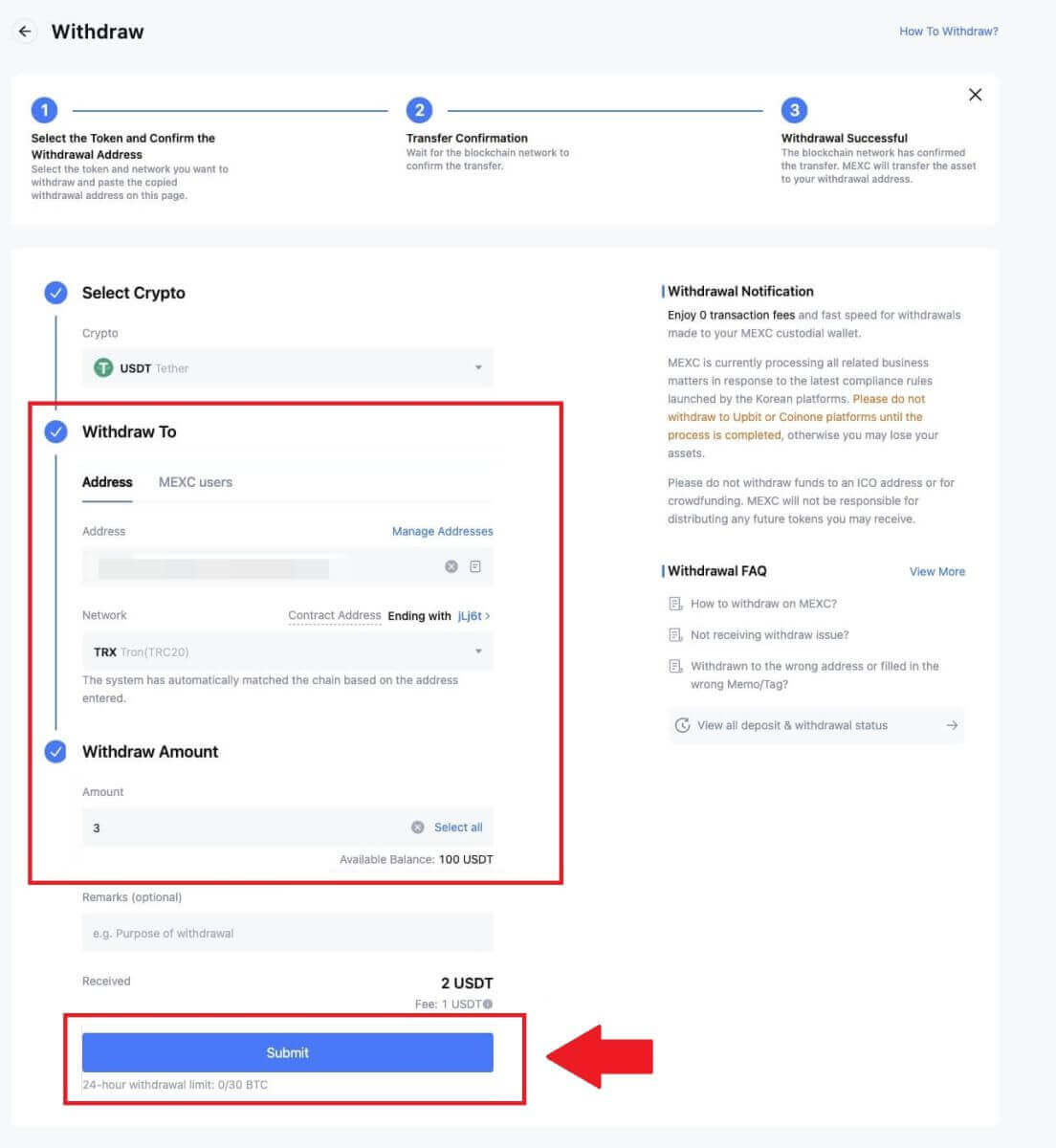
4. Ange e-postverifieringen och Google Authenticator-koderna och klicka på [Skicka].
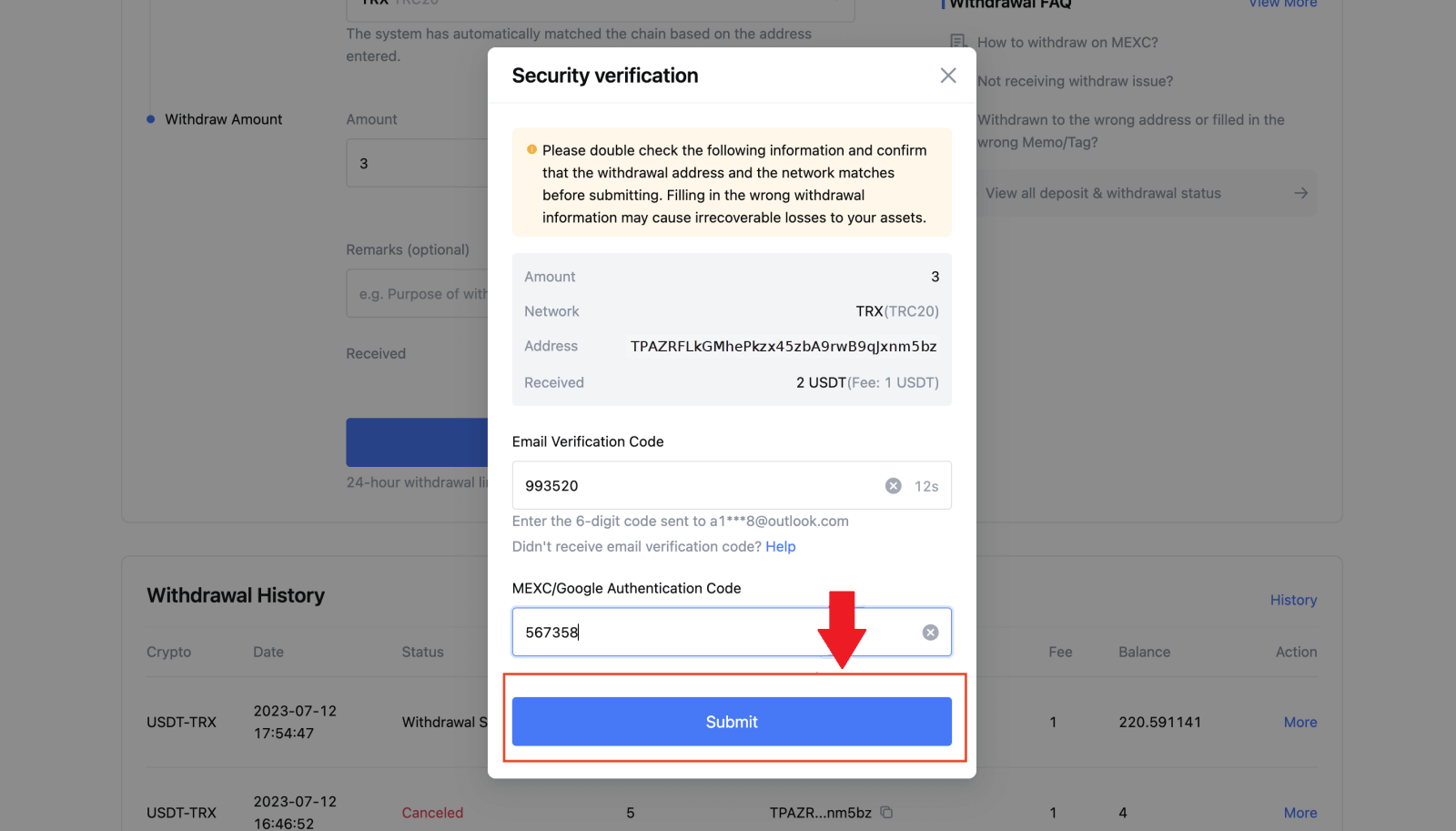
5. Efter det, vänta på att uttaget ska slutföras framgångsrikt.
Du kan klicka på [Spåra status] för att se ditt uttag.
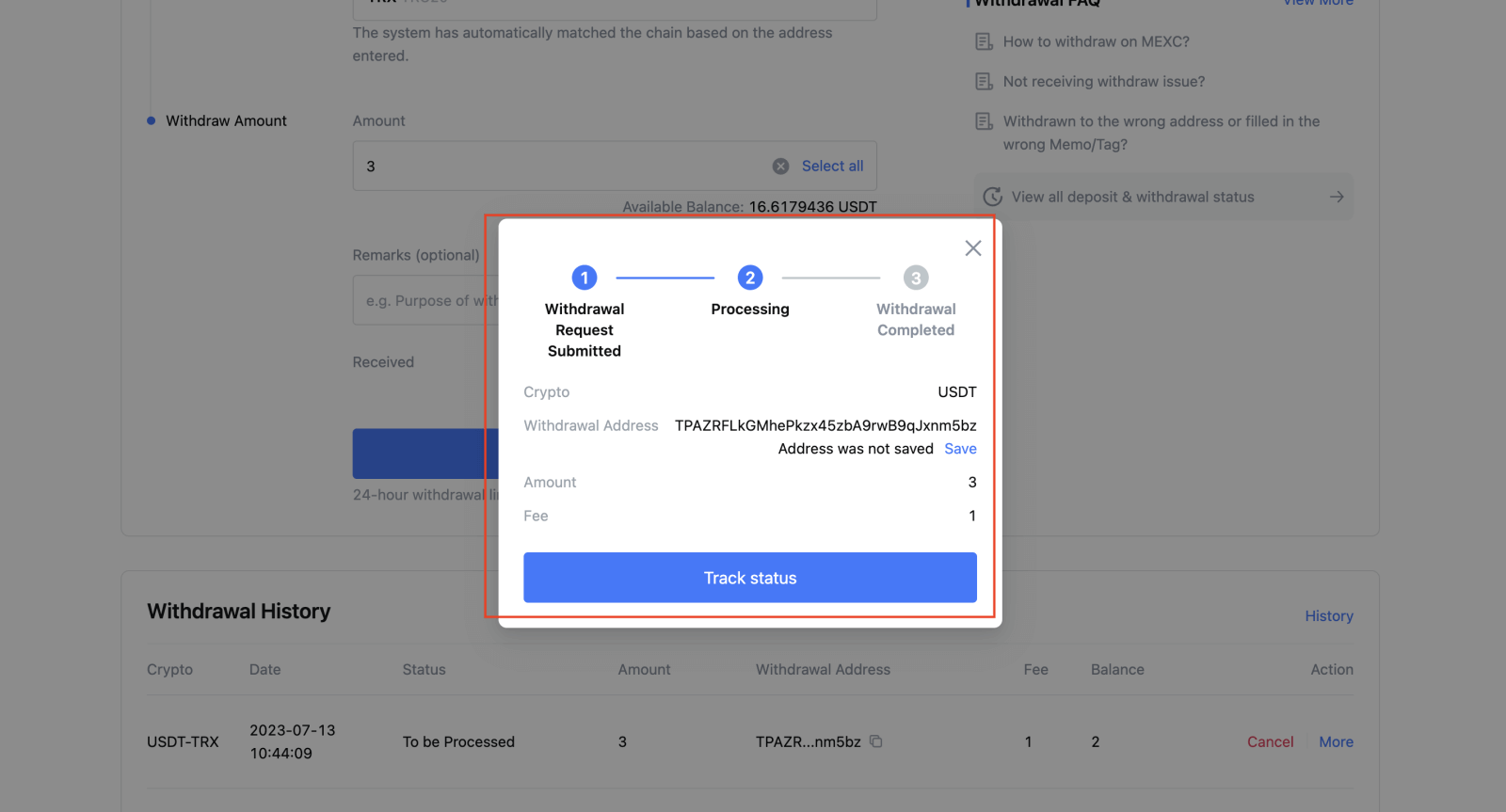
Ta ut krypto på MEXC (app)
1. Öppna din MEXC-app, klicka på [Plånböcker].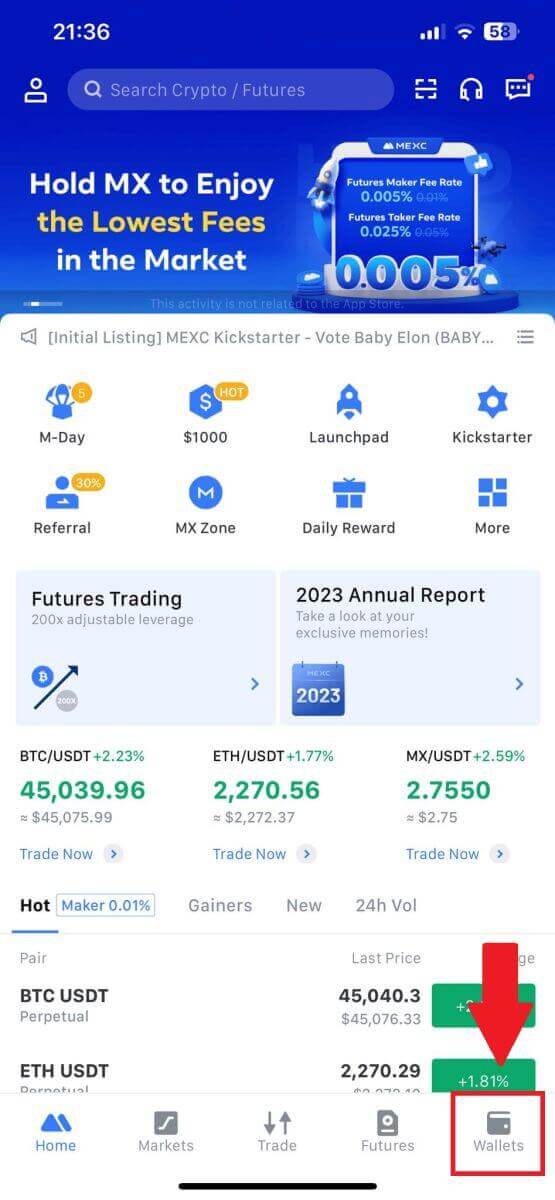
2. Klicka på [Återkalla] .
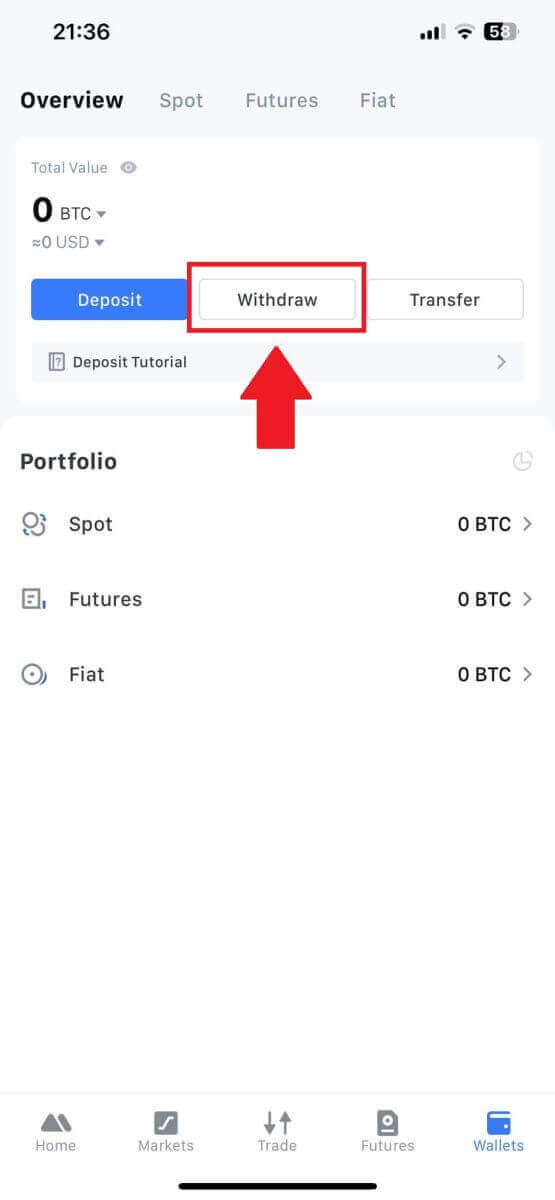
3. Välj krypton du vill ta ut. Här använder vi USDT som exempel.
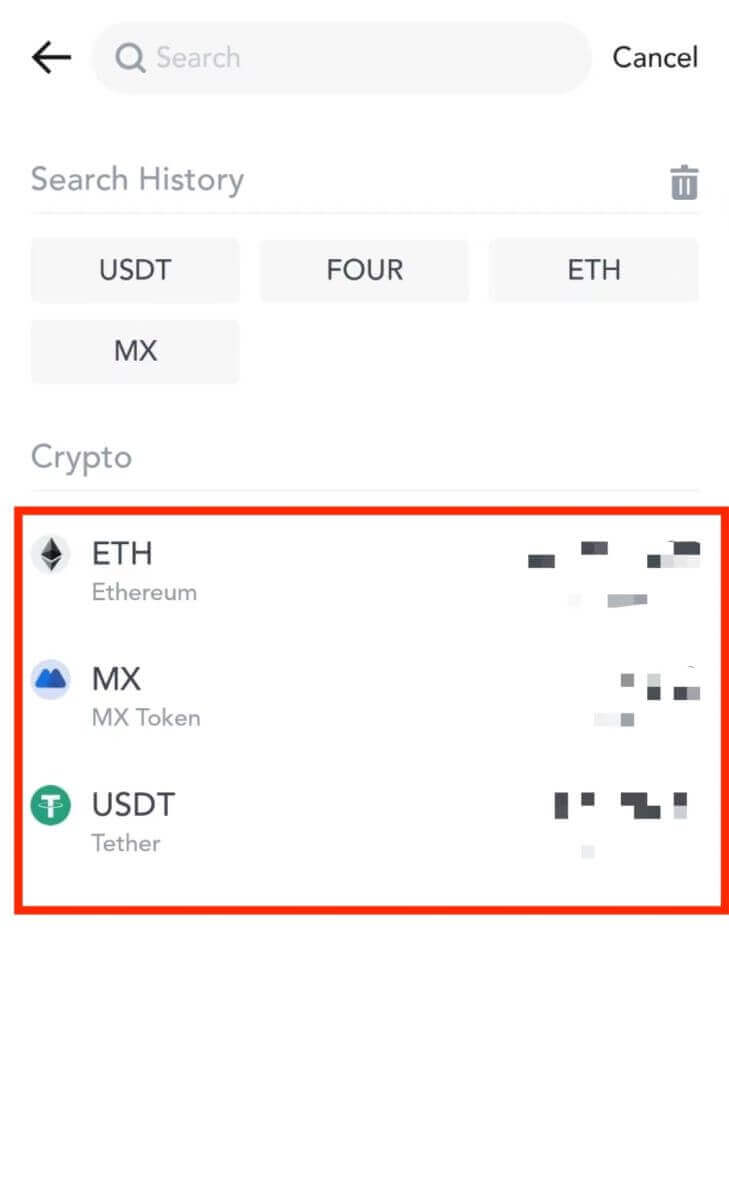
4. Välj [On-chain-uttag].
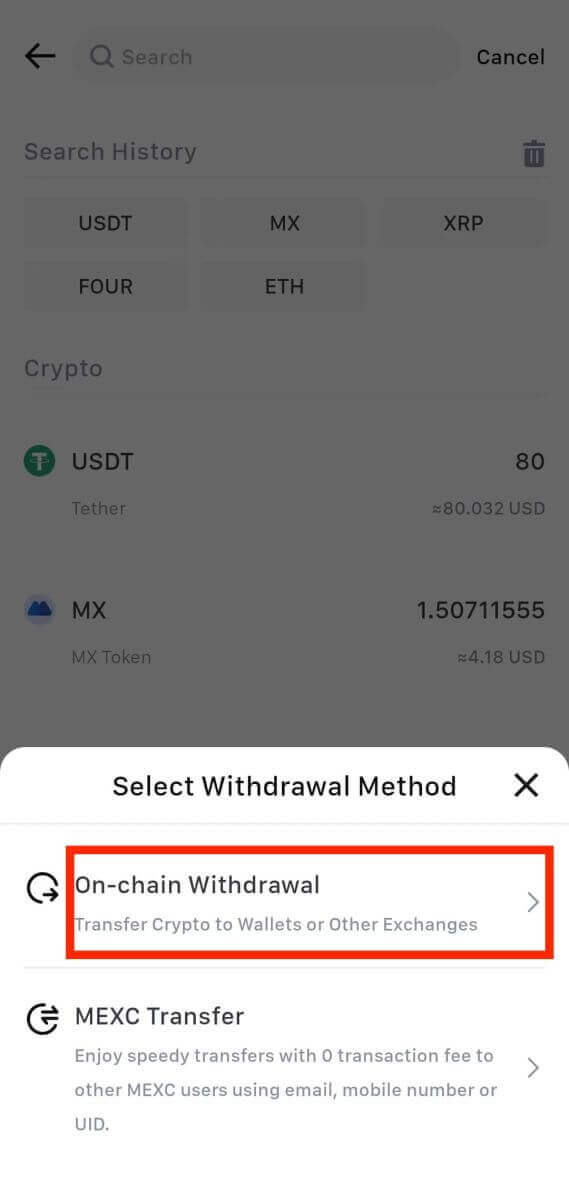
5. Ange uttagsadressen, välj nätverk och fyll i uttagsbeloppet. Klicka sedan på [Bekräfta].
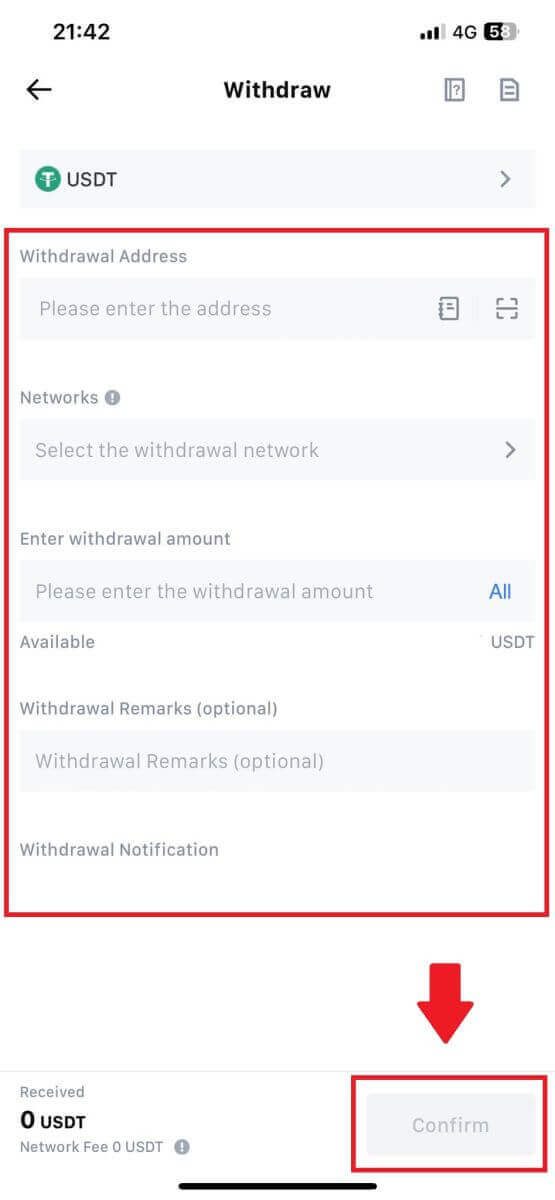
6. När du har bekräftat att informationen är korrekt klickar du på [ Bekräfta uttag].
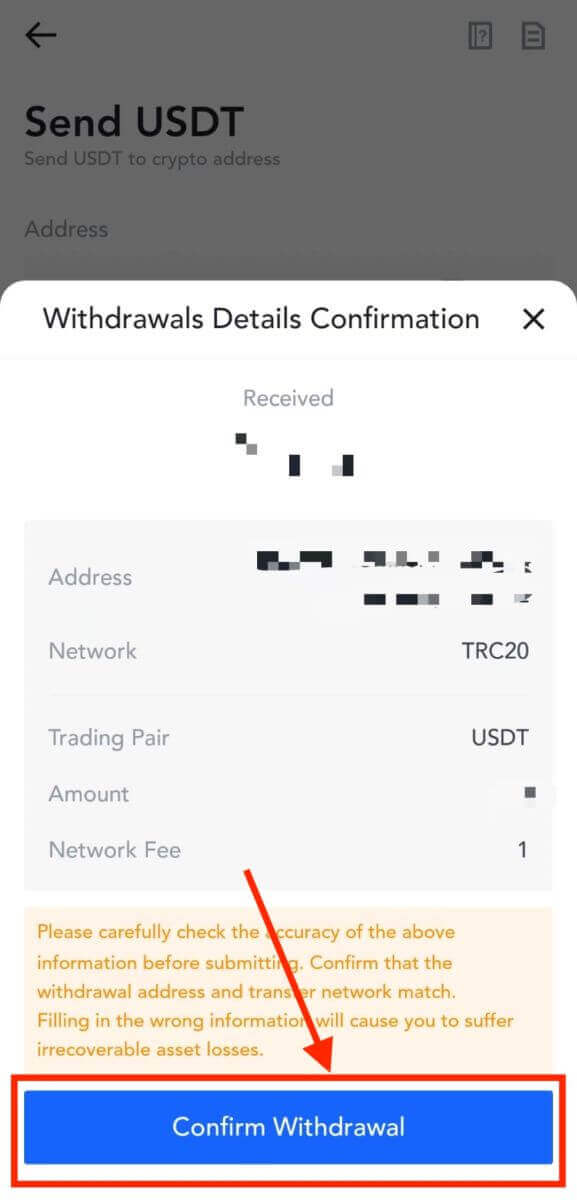
7. Ange e-postverifierings- och Google Authenticator-koder. Tryck sedan på [Skicka].
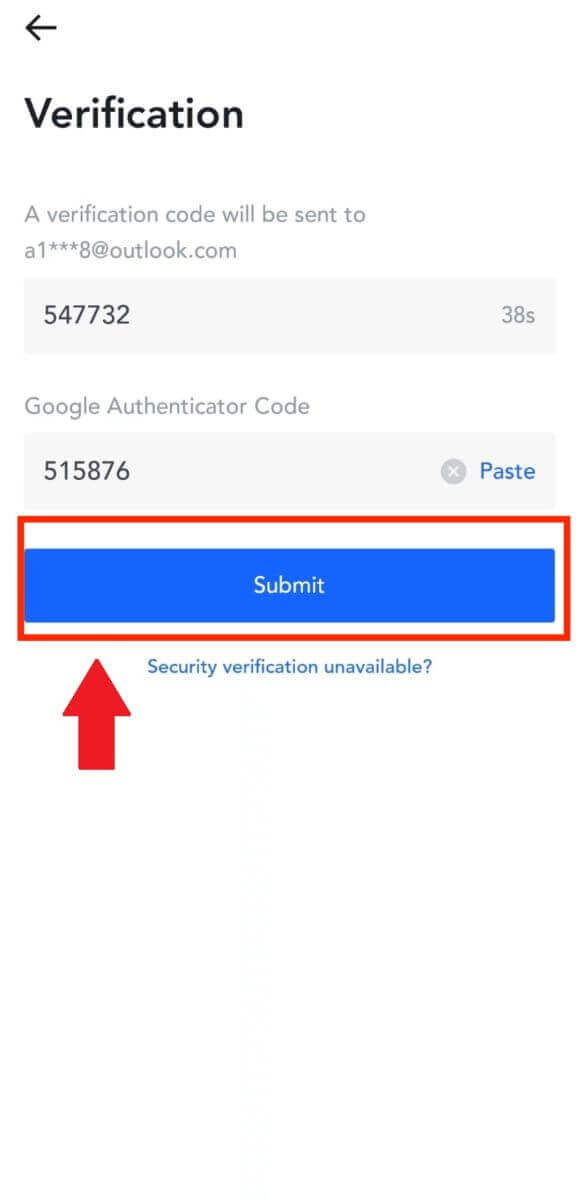
8. När begäran om uttag har skickats in, vänta på att pengarna krediteras.
Ta ut krypto via intern överföring på MEXC (webbplats)
1. Logga in på din MEXC , klicka på [Plånböcker] och välj [Återkalla].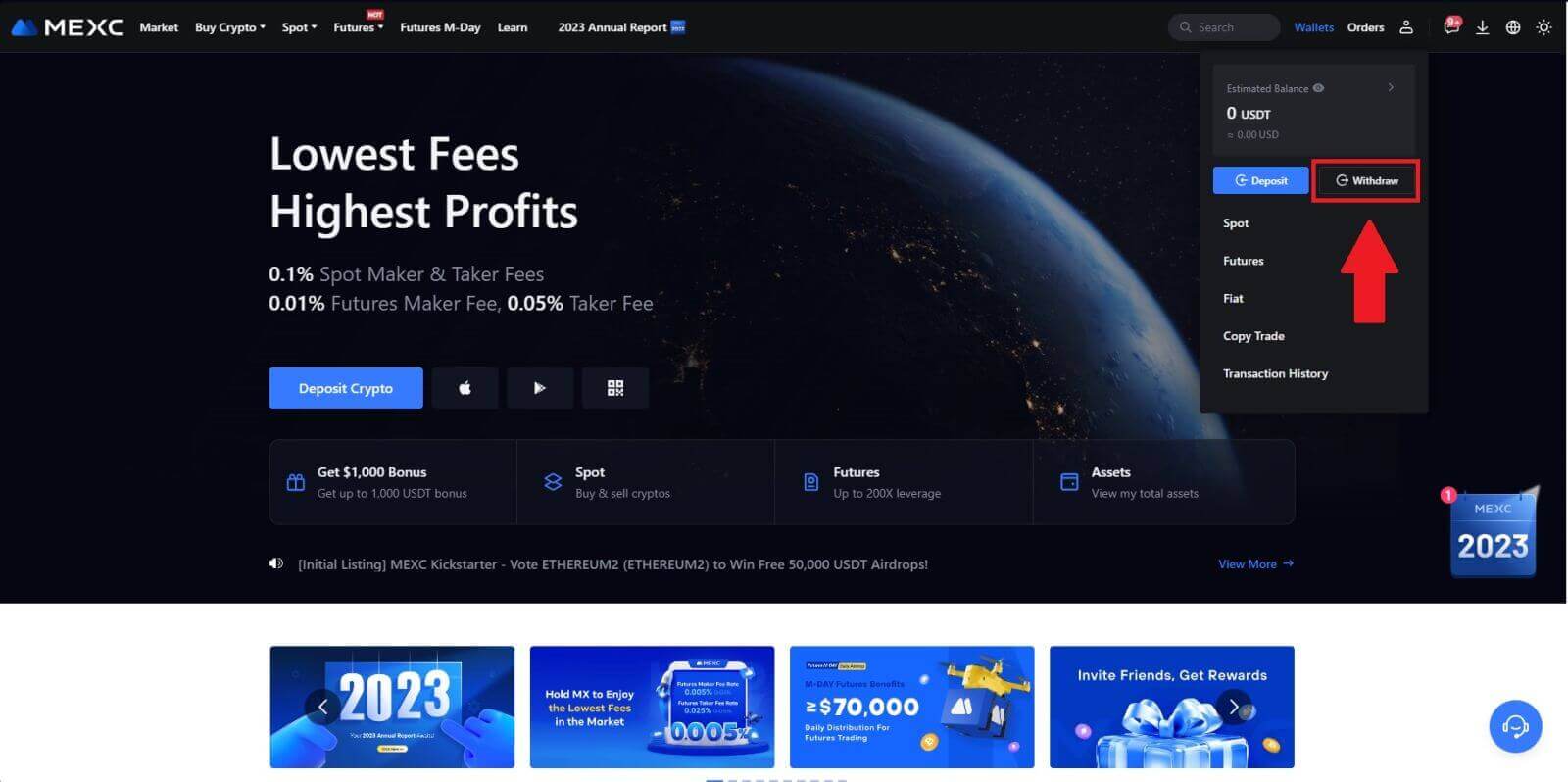
2. Välj krypton du vill ta ut.
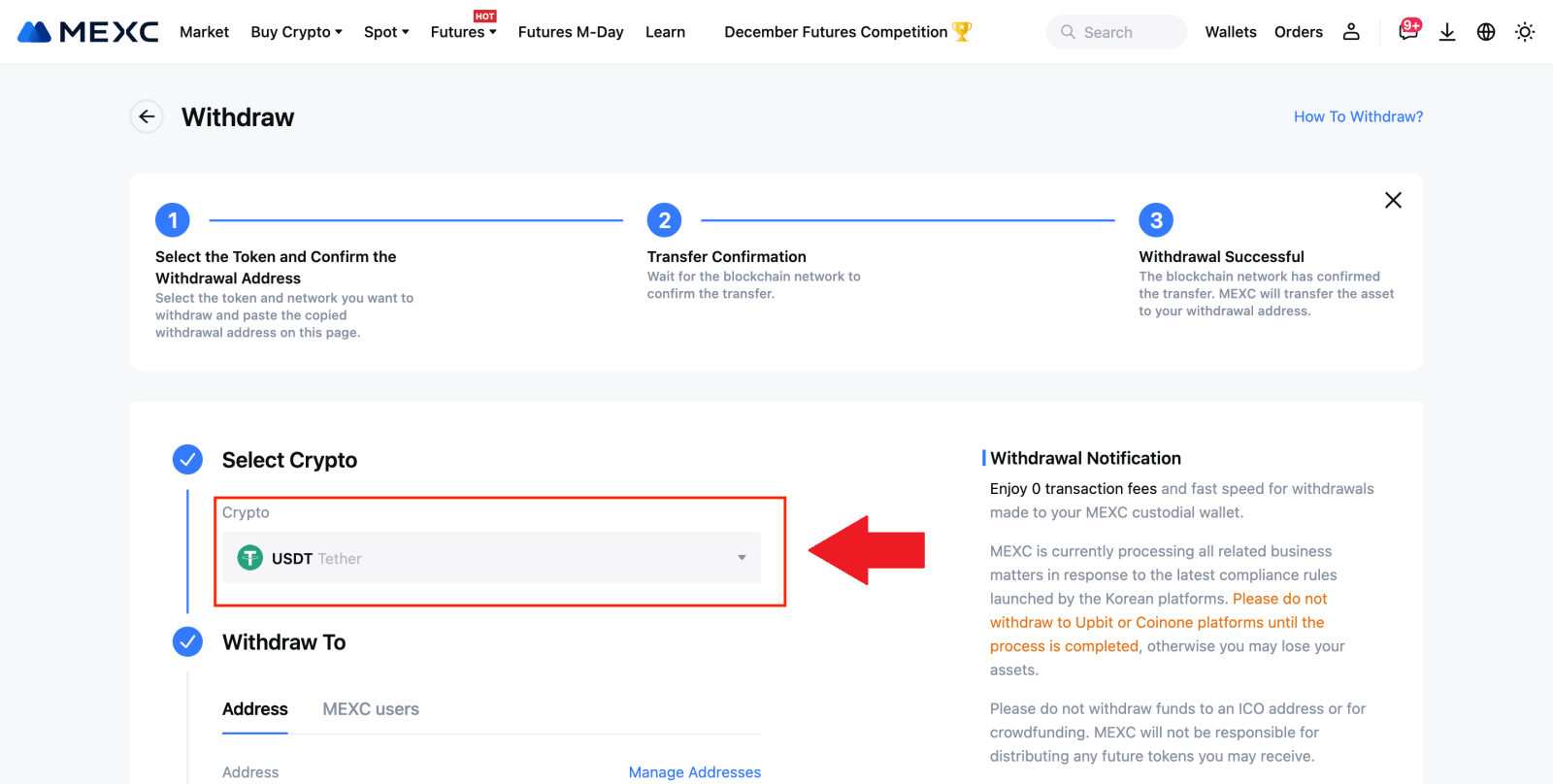
3. Välj [MEXC-användare] . Du kan för närvarande överföra med ett UID, mobilnummer eller e-postadress.
Ange informationen nedan och överföringsbeloppet. Därefter väljer du [Skicka].
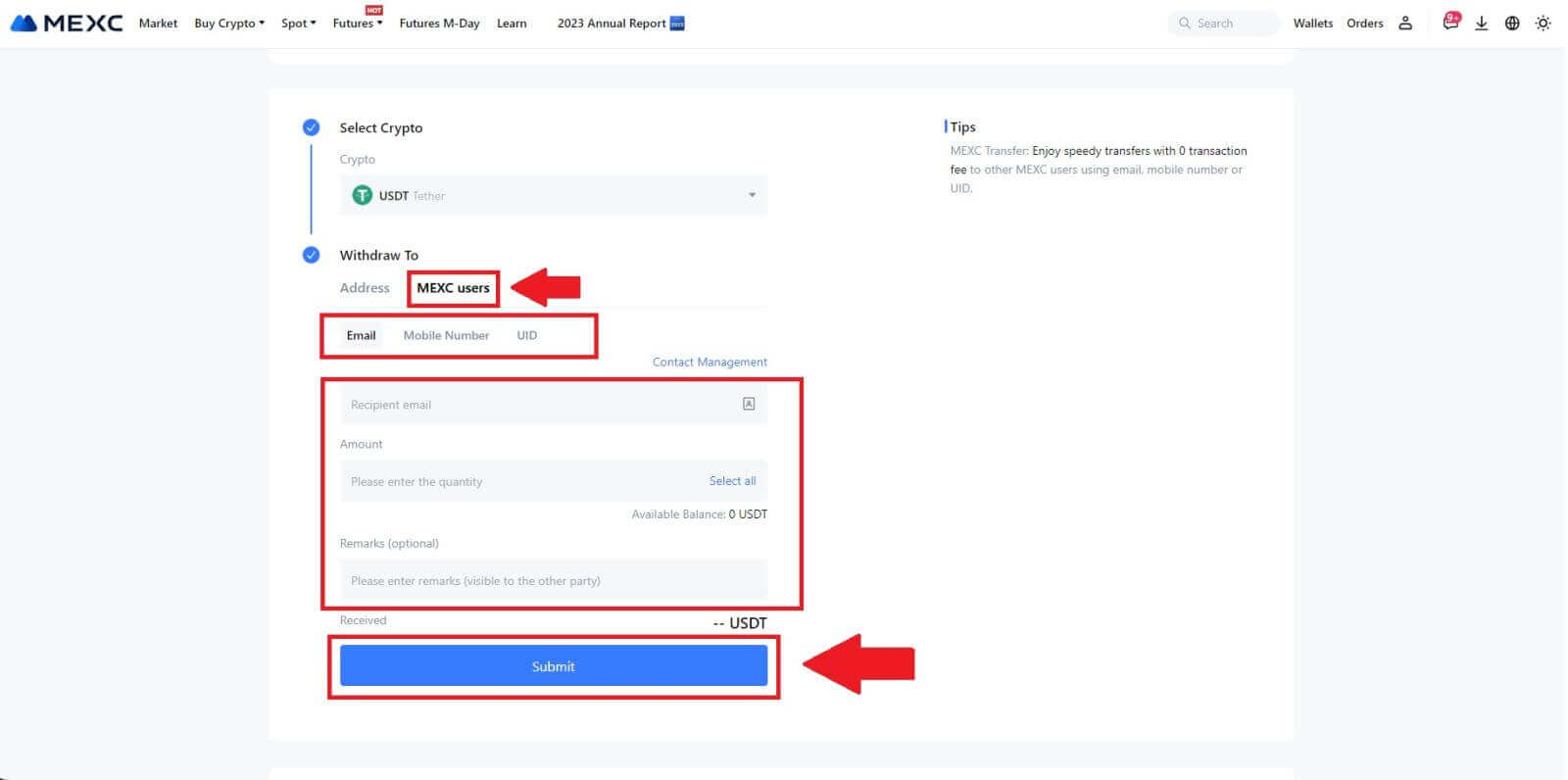
4. Ange e-postverifieringen och Google Authenticator-koderna och klicka på [Skicka].
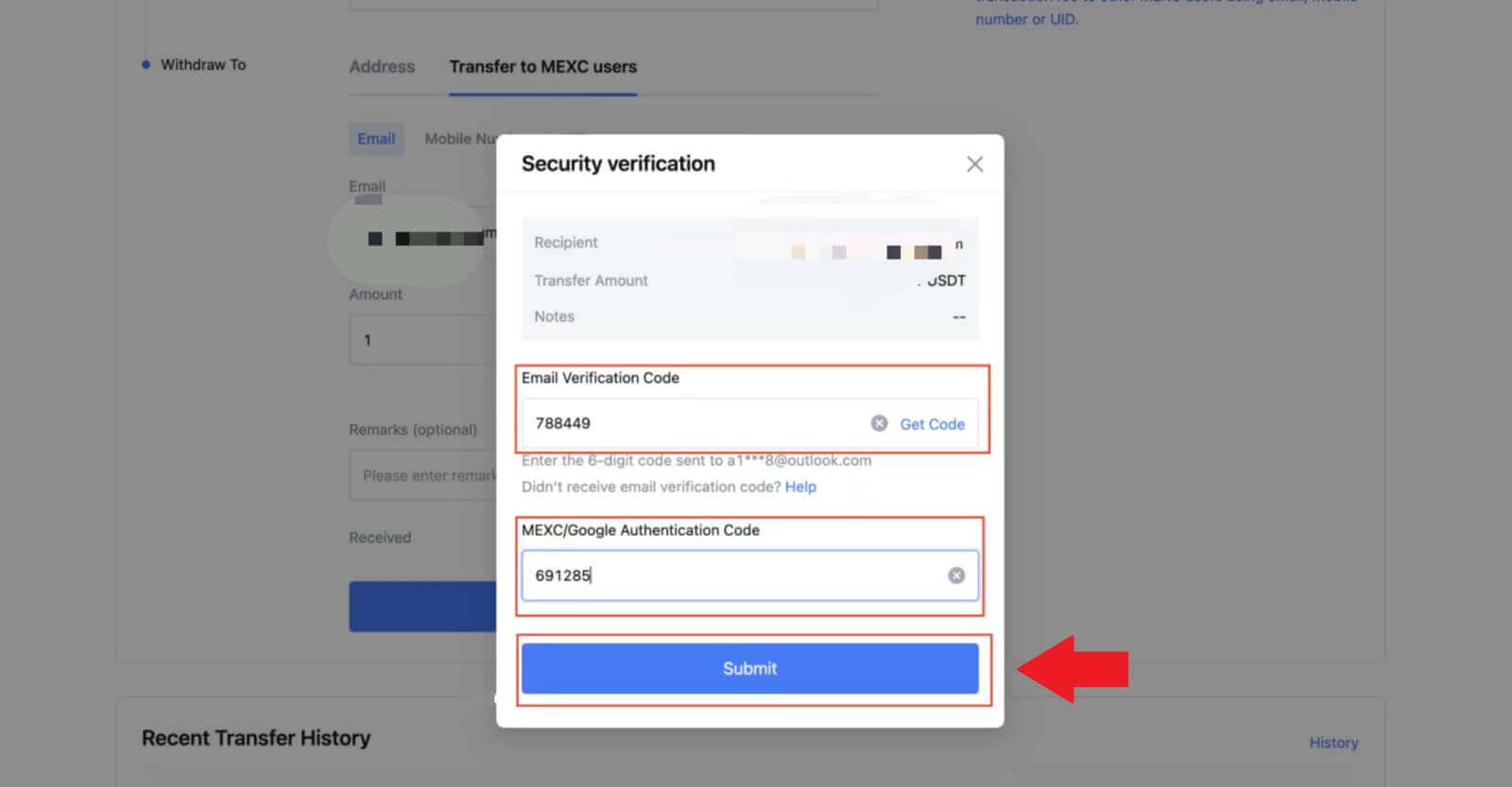 5. Därefter har överföringen slutförts.
5. Därefter har överföringen slutförts. Du kan klicka på [Kontrollera överföringshistorik] för att se din status.
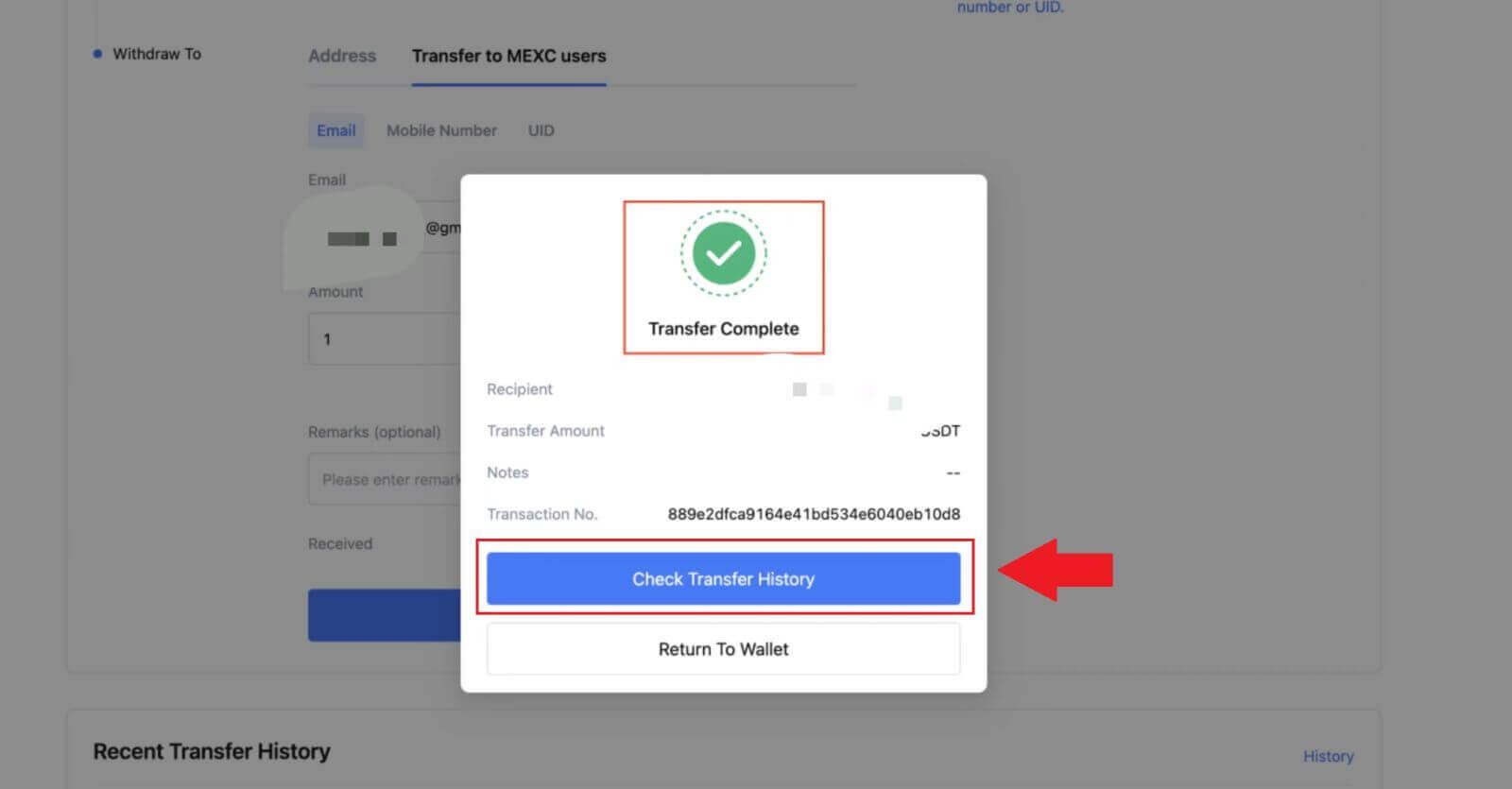
Ta ut krypto via intern överföring på MEXC (app)
1. Öppna din MEXC-app, klicka på [Plånböcker].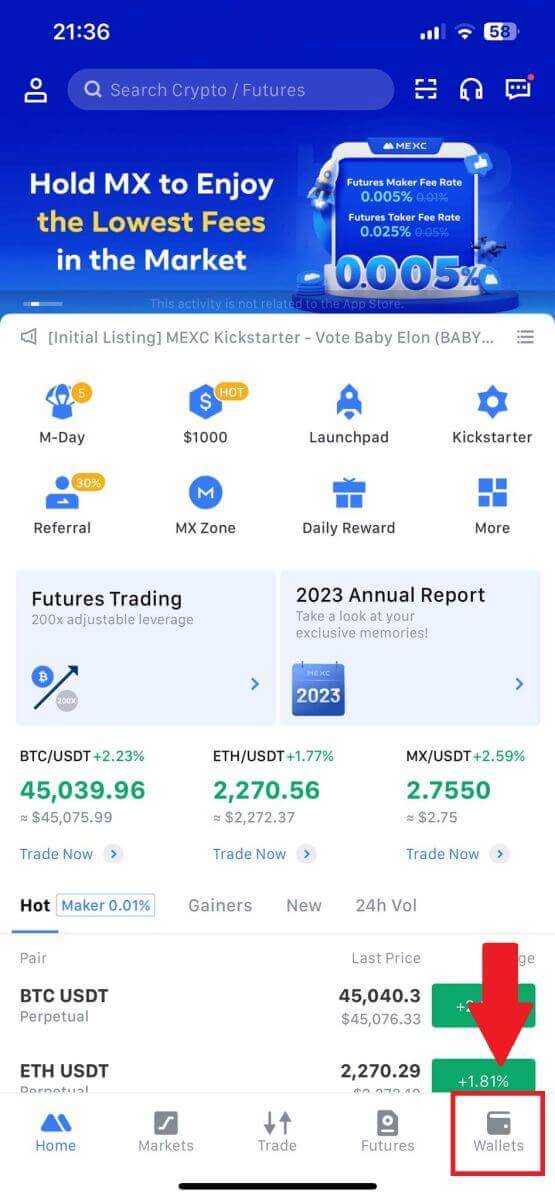
2. Klicka på [Återkalla] .
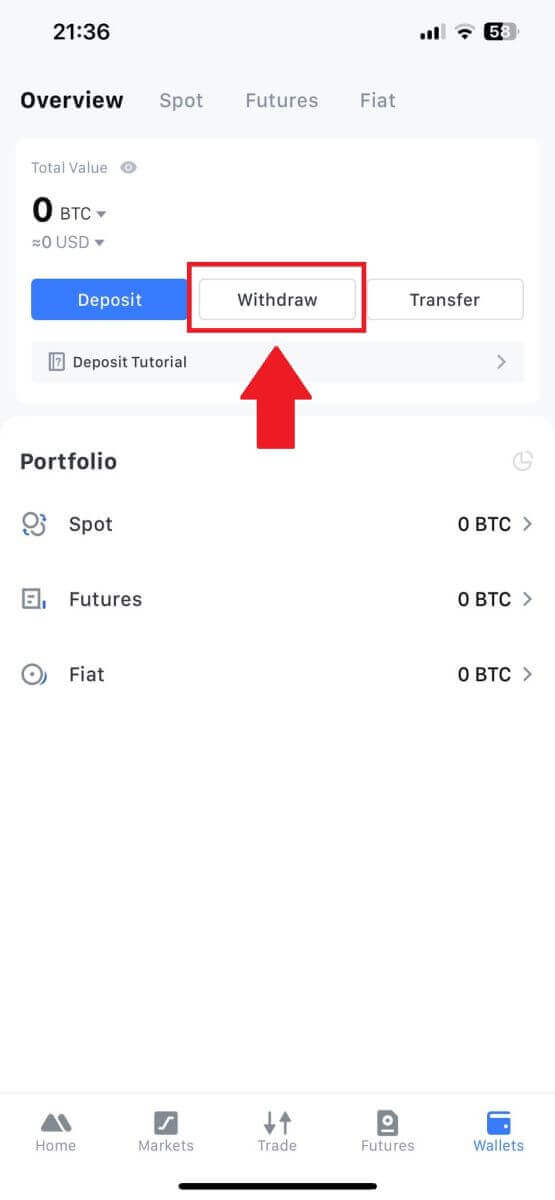
3. Välj krypton du vill ta ut. Här använder vi USDT som exempel.
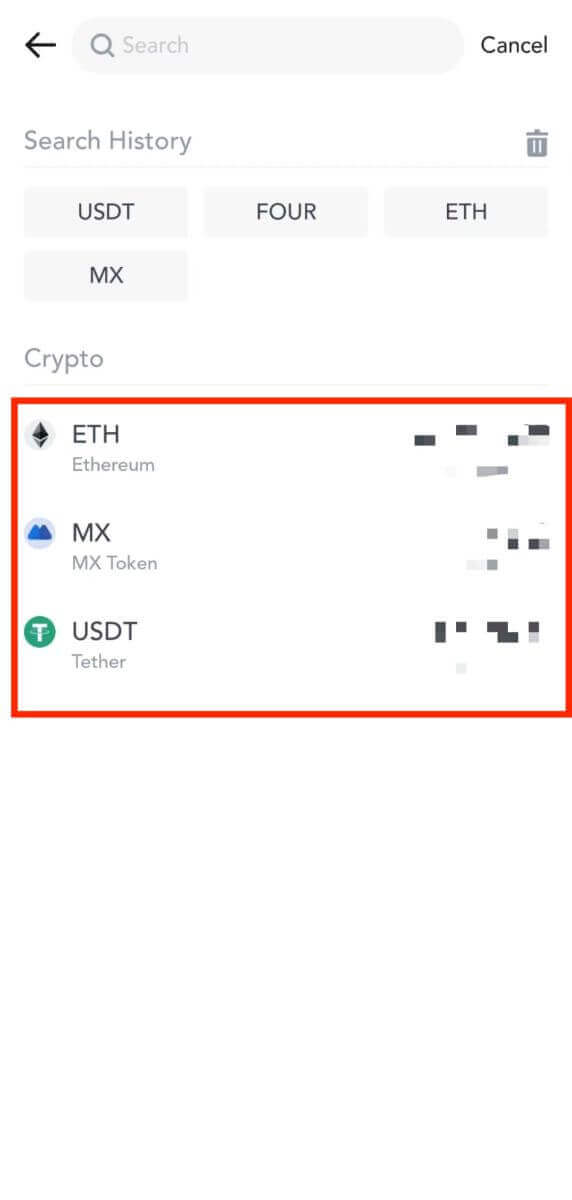
4. Välj [MEXC Transfer] som uttagsmetod.
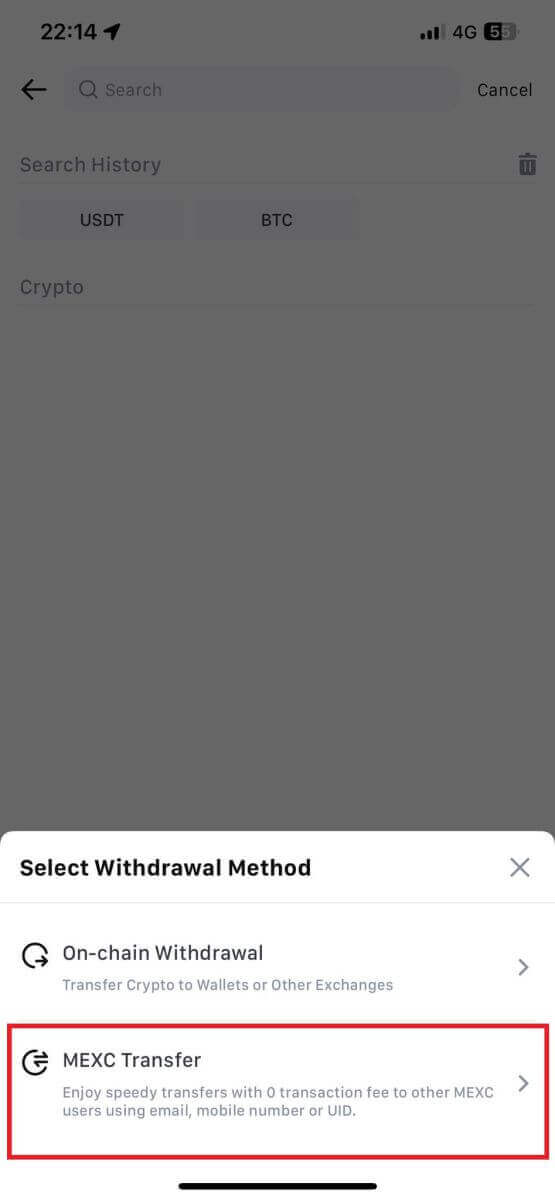
5. Du kan för närvarande överföra med hjälp av ett UID, mobilnummer eller e-postadress.
Ange informationen nedan och överföringsbeloppet. Därefter väljer du [Skicka].
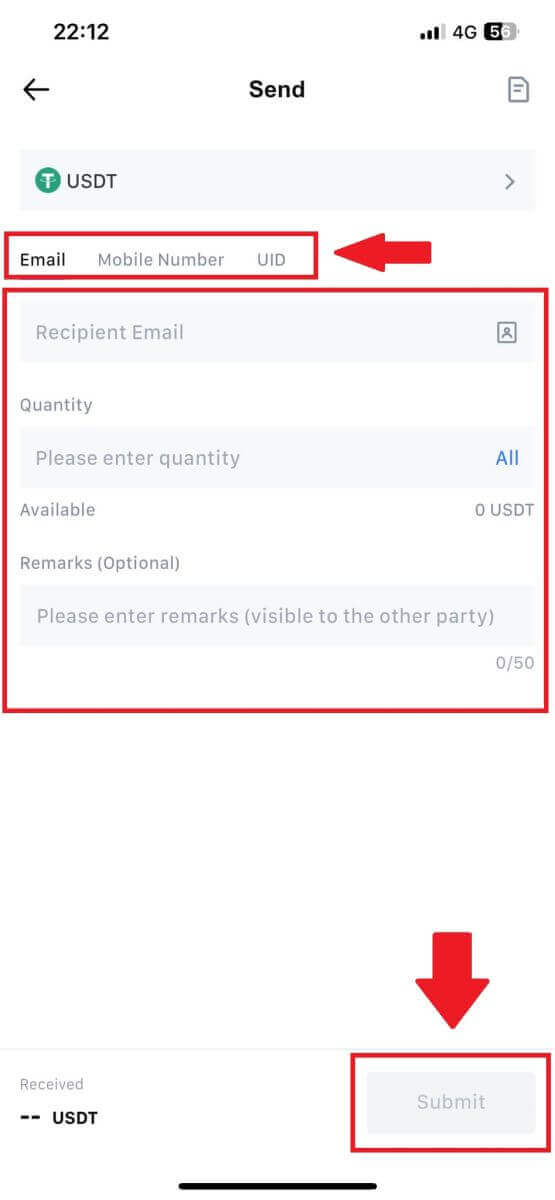
6. Kontrollera din information och tryck på [Bekräfta].
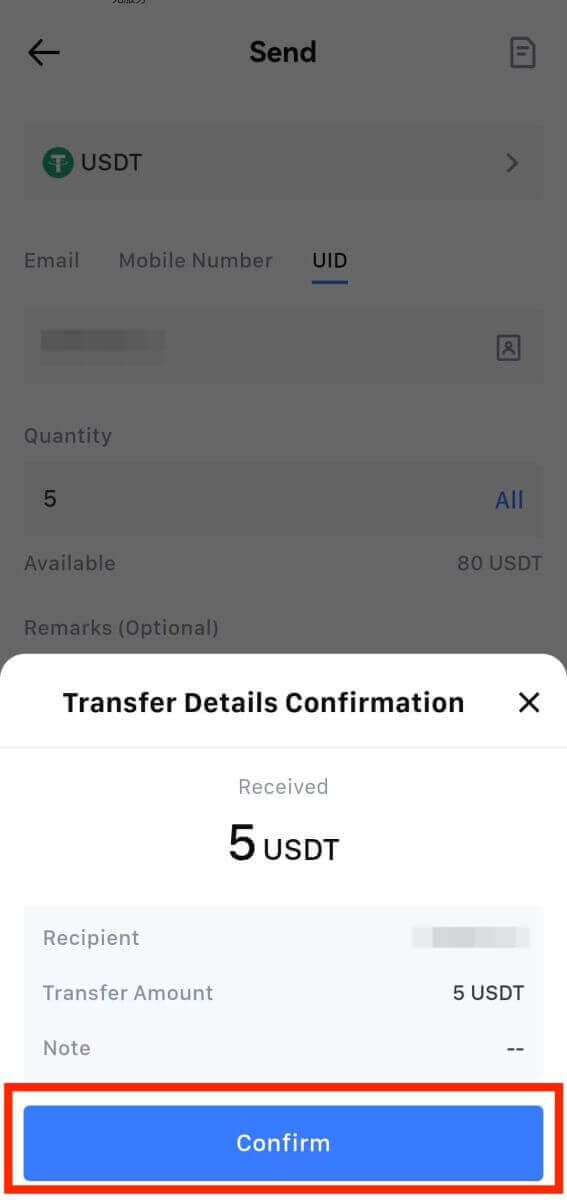
7. Ange e-postverifierings- och Google Authenticator-koder. Klicka sedan på [Bekräfta].
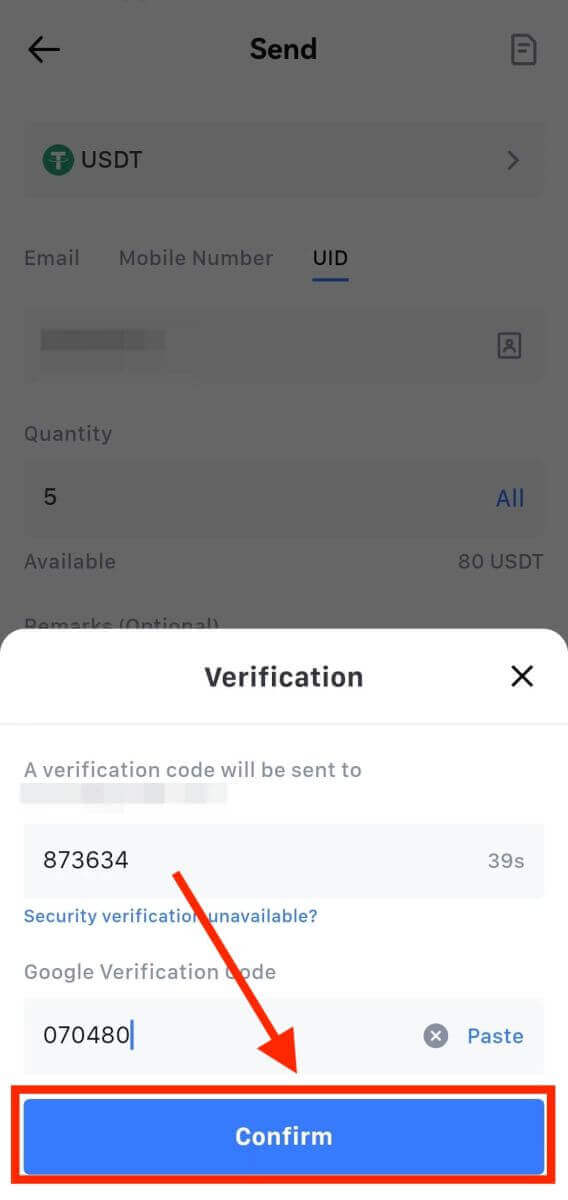
8. Efter det har din transaktion slutförts.
Du kan trycka på [Kontrollera överföringshistorik] för att se din status.

Saker att notera
- När du tar ut USDT och andra kryptor som stöder flera kedjor, se till att nätverket matchar din uttagsadress.
- För Memo-krävda uttag, kopiera rätt Memo från den mottagande plattformen innan du matar in det för att förhindra förlust av tillgångar.
- Om adressen är markerad med [Ogiltig adress], granska adressen eller kontakta kundtjänst för hjälp.
- Kontrollera uttagsavgifterna för varje krypto i [Uttag] - [Nätverk].
- Hitta [Uttagsavgiften] för den specifika krypton på uttagssidan.
Vanliga frågor (FAQ)
Varför har inte mitt uttag kommit?
Att överföra pengar innebär följande steg:
- Uttagstransaktion initierad av MEXC.
- Bekräftelse av blockchain-nätverket.
- Insättning på motsvarande plattform.
Normalt kommer ett TxID (transaktions-ID) att genereras inom 30–60 minuter, vilket indikerar att vår plattform framgångsrikt har slutfört uttagsoperationen och att transaktionerna väntar på blockkedjan.
Det kan dock fortfarande ta lite tid för en viss transaktion att bekräftas av blockkedjan och, senare, av motsvarande plattform.
På grund av möjlig nätverksstockning kan det bli en betydande fördröjning i behandlingen av din transaktion. Du kan använda transaktions-ID (TxID) för att slå upp status för överföringen med en blockchain explorer.
- Om blockchain explorer visar att transaktionen är obekräftad, vänligen vänta på att processen ska slutföras.
- Om blockchain explorer visar att transaktionen redan är bekräftad betyder det att dina pengar har skickats ut framgångsrikt från MEXC, och vi kan inte ge någon ytterligare hjälp i denna fråga. Du måste kontakta ägaren eller supportteamet för måladressen och söka ytterligare hjälp.
Viktiga riktlinjer för uttag av kryptovaluta på MEXC-plattformen
- För krypto som stöder flera kedjor som USDT, se till att välja motsvarande nätverk när du gör uttagsbegäranden.
- Om uttagskrypten kräver ett MEMO, se till att kopiera rätt MEMO från den mottagande plattformen och ange det korrekt. Annars kan tillgångarna gå förlorade efter uttaget.
- Efter att ha angett adressen, om sidan indikerar att adressen är ogiltig, kontrollera adressen eller kontakta vår onlinekundtjänst för ytterligare hjälp.
- Uttagsavgifter varierar för varje krypto och kan ses efter att ha valt krypto på uttagssidan.
- Du kan se det lägsta uttagsbeloppet och uttagsavgifterna för motsvarande krypto på uttagssidan.
Hur kontrollerar jag transaktionsstatus på blockchain?
1. Logga in på din MEXC, klicka på [Plånböcker] och välj [Transaktionshistorik]. 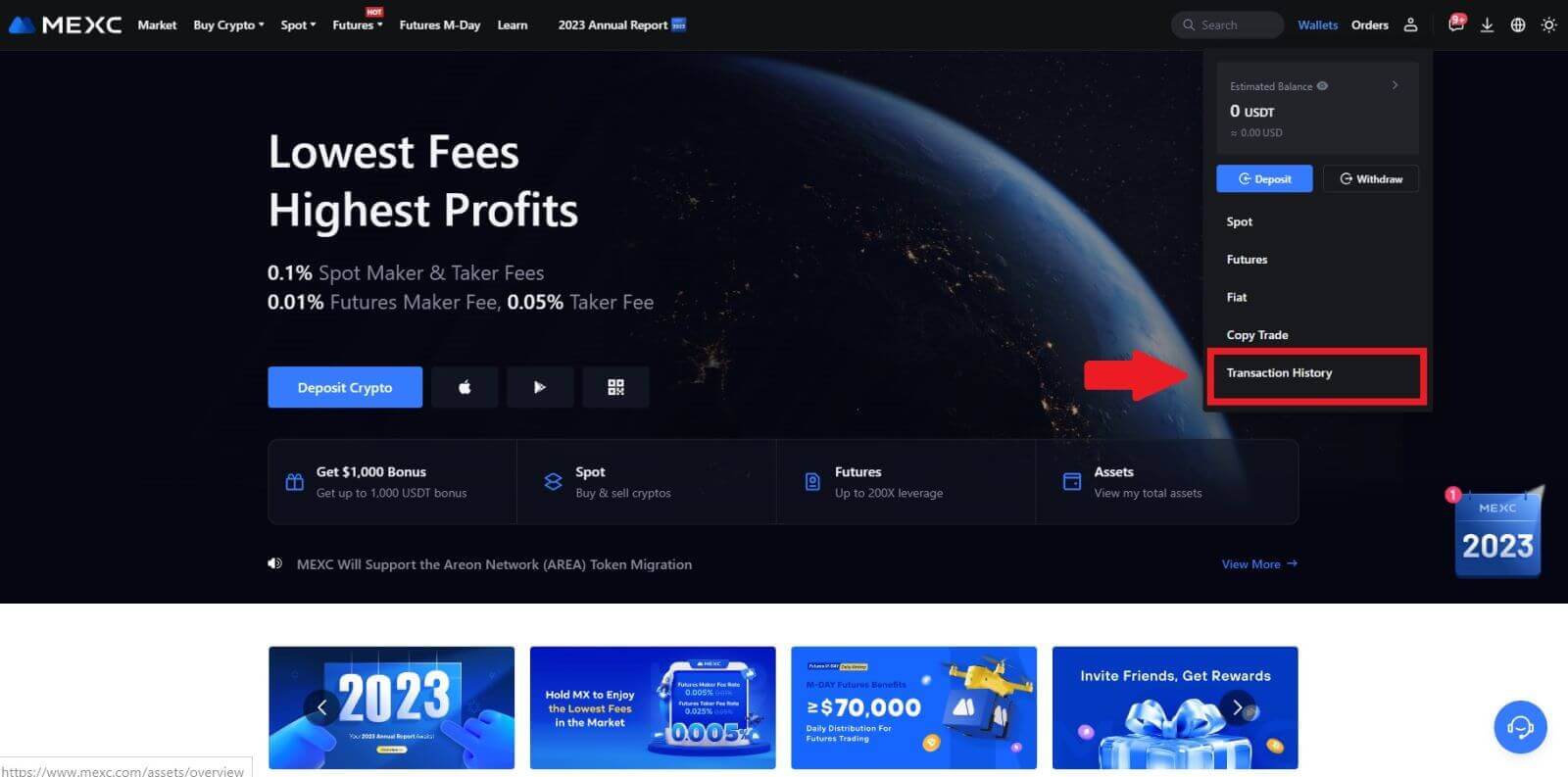
2. Klicka på [Uttag] och här kan du se din transaktionsstatus.